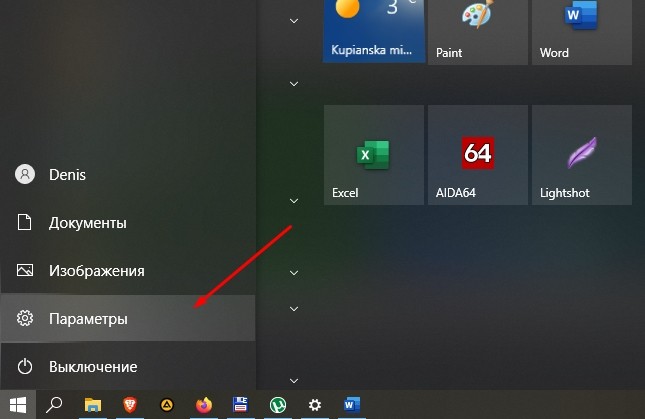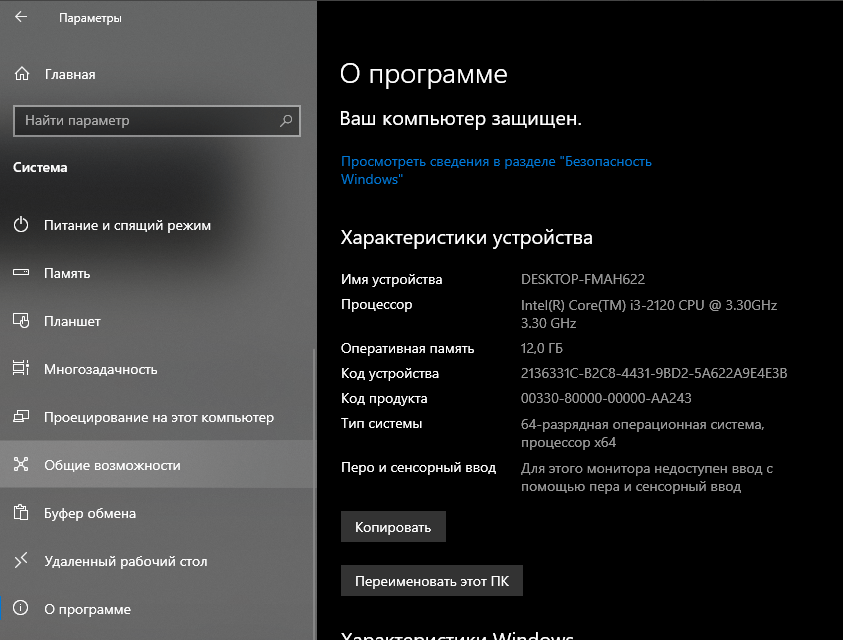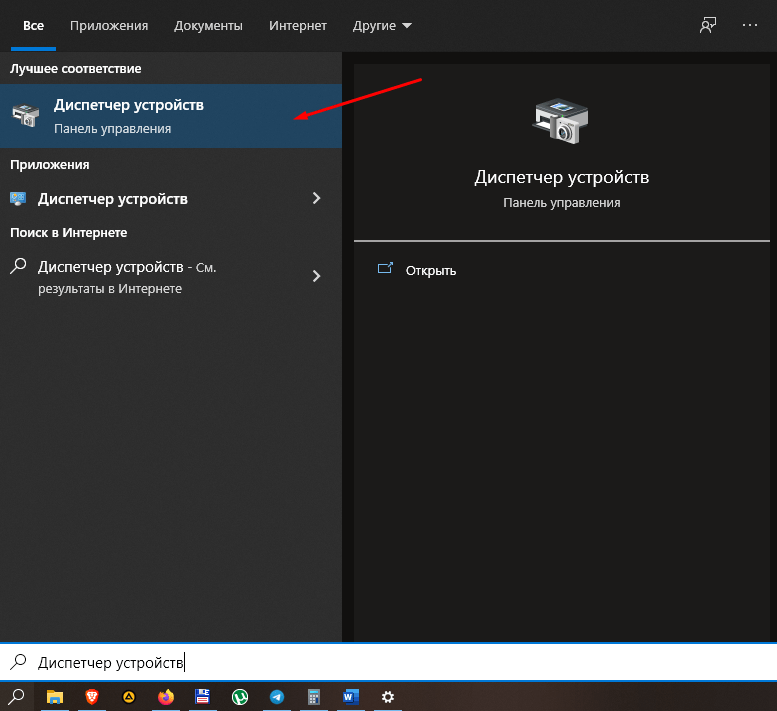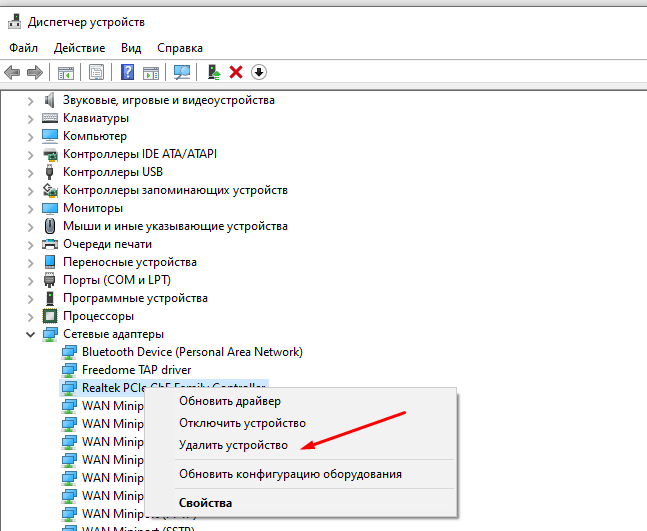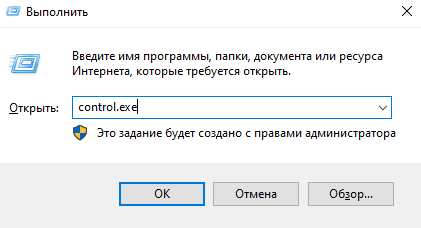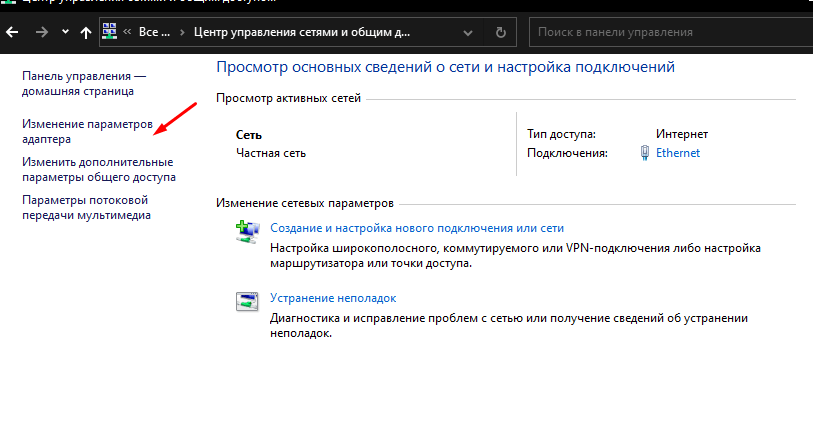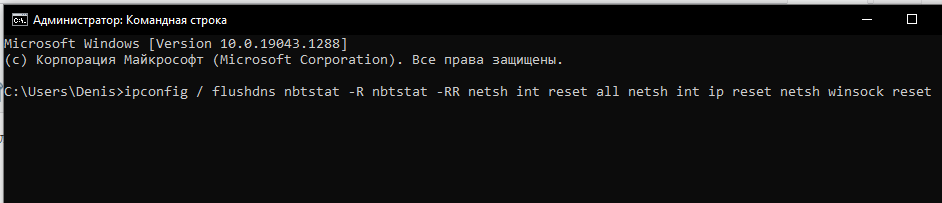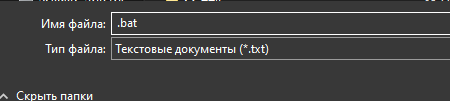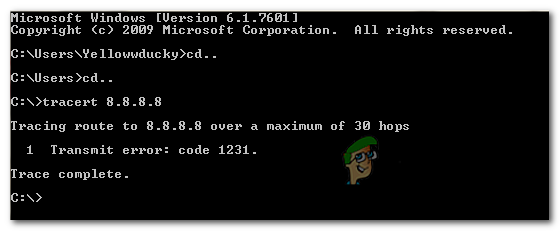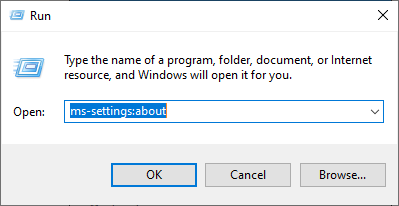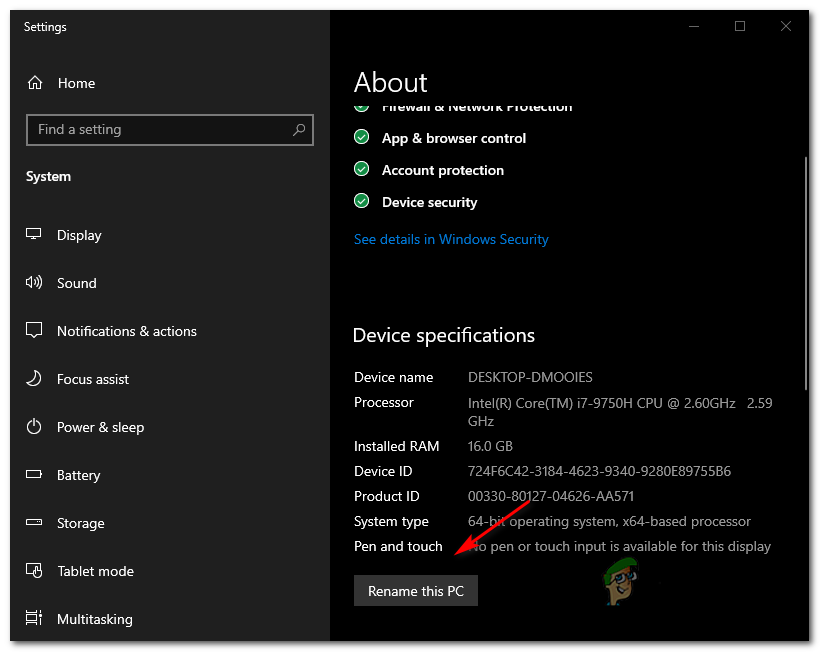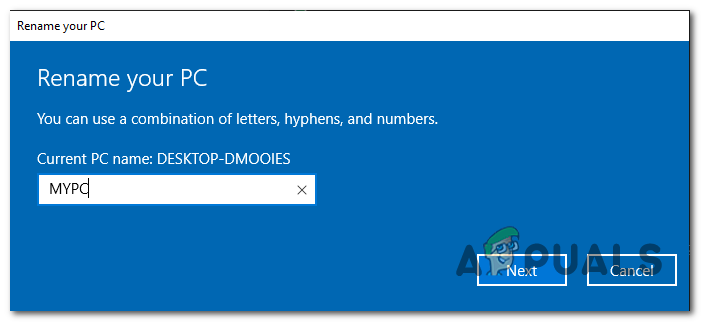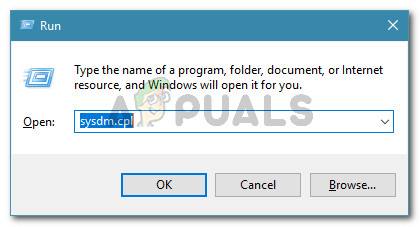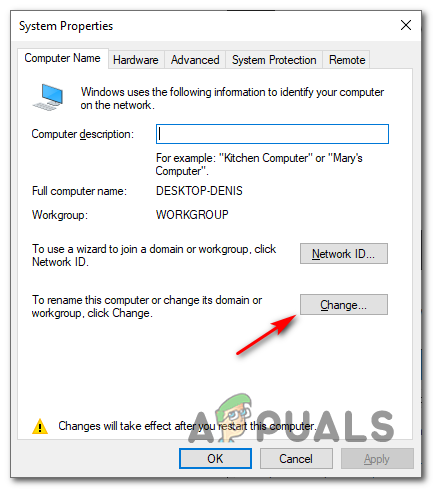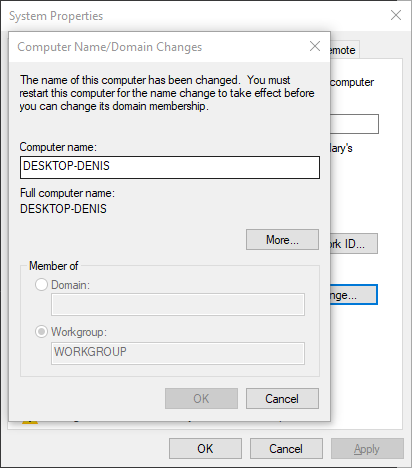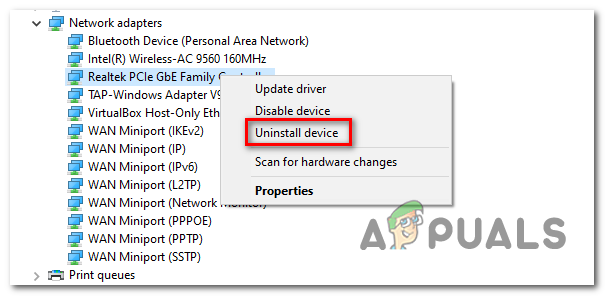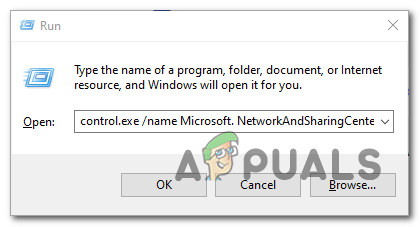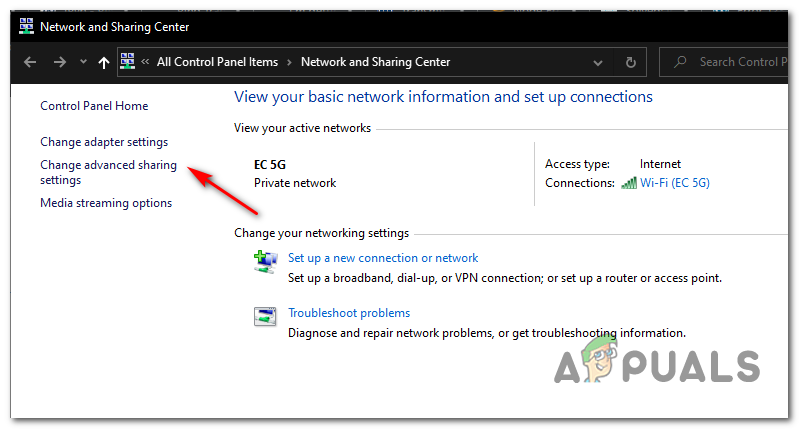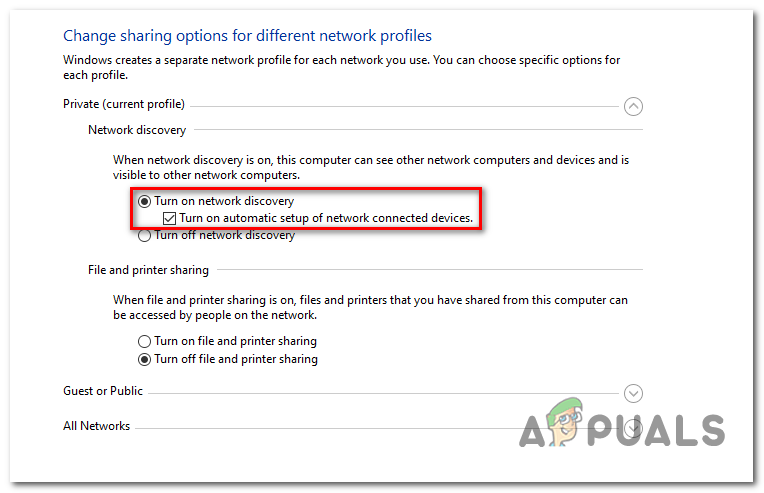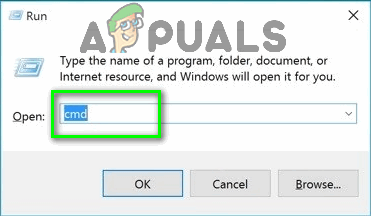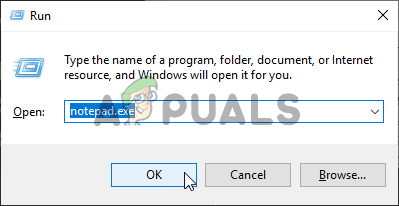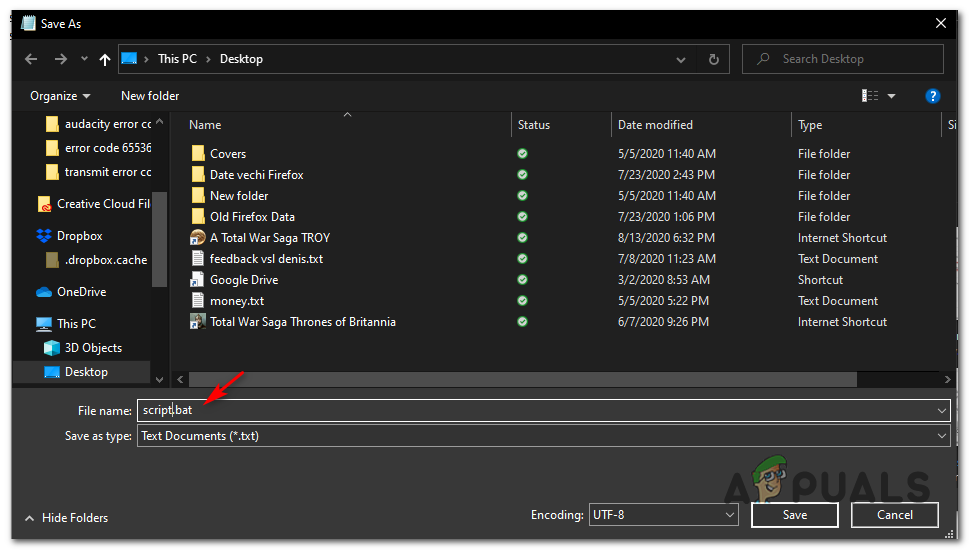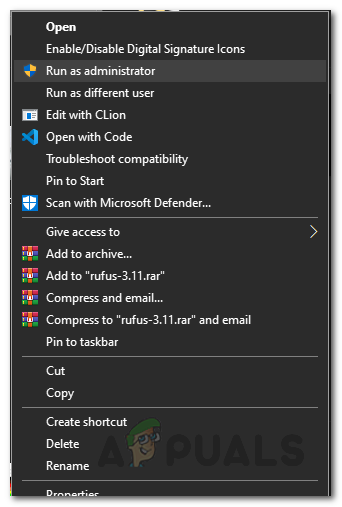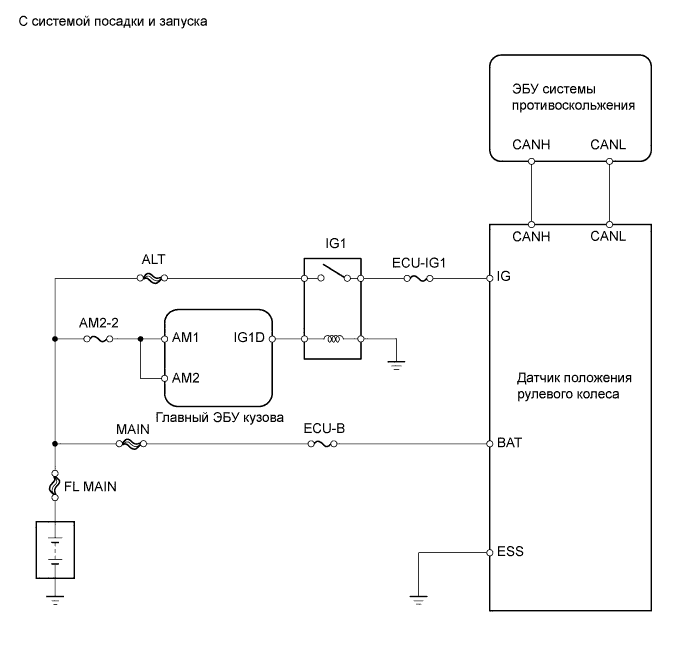Некоторые пользователи Windows сталкиваются с сообщением «Ошибка передачи: код 1231» при попытке выполнить эхо-запрос или отследить компьютер, который отсутствует в локальной рабочей группе. Сообщается, что эта проблема возникает в Windows 7, Windows 8.1 и Windows 10.
Код ошибки передачи 1231
После тщательного изучения этой конкретной проблемы выясняется, что существует несколько различных сценариев, которые могут вызывать этот код ошибки. Вот краткий список потенциальных виновников:
- Имя машины содержит буквы нижнего регистра. Имейте в виду, что Windows 10 внесла некоторые изменения в разрешение NETBIOS, которые по существу сделают машины, содержащие буквы нижнего регистра, невидимыми в рабочих группах. В этом случае вы можете решить эту проблему, переименовав проблемные машины только в верхнем регистре.
- Возникла проблема с сетевым адаптером. Как оказалось, эта проблема также может возникать из-за плохого драйвера сетевого адаптера или сбоя, из-за которого он неправильно передает данные администратору рабочей группы. Чтобы решить эту проблему, вам необходимо переустановить сетевой адаптер или заменить его общей версией.
- Сетевое обнаружение отключено — это известный факт, что вы увидите эту ошибку, если на некоторых компьютерах, входящих в вашу рабочую группу, не включены функции сетевого обнаружения и автоматической настройки в их Центре управления сетями и общим доступом. Если этот сценарий применим, вы сможете решить эту проблему, внося эти изменения на каждой машине, которая вызывает эту ошибку при проверке связи или трассировке.
- Несогласованность TCP / IP. При определенных обстоятельствах эта проблема также может быть вызвана сбоем TCP или IP, из-за которого компьютер становится недоступным для других компьютеров, входящих в эту рабочую группу. В этом случае выполнение полного сброса TCP / IP на каждом затронутом ПК должно решить проблему за вас.
- Требование Windows 10 — имейте в виду, что в Windows 10 есть требование, согласно которому на каждой машине, входящей в рабочую группу, должен быть только верхний регистр. Однако вы можете решить это требование с помощью сценария .bat и избежать ошибки, не переименовывая каждую задействованную машину вручную.
Метод 1: переименование отсутствующих машин
Как оказалось, эта проблема, скорее всего, возникает из-за изменения разрешения NETBIOS, которое было реализовано с обновлением Windows 10, которое в конечном итоге сделало машины частью рабочей группы CASE-SENSITIVE.
Поэтому, если у вас есть рабочая группа, перенесенная из более старой сборки Windows (в результате обновления), вы можете оказаться в ситуации, когда машины, имена которых содержат как строчные, так и прописные буквы, больше не будут видны.
Это может быть достигнуто путем доступа к машине, содержащей строчные и прописные буквы, и изменения имени ПК только на верхний регистр.
Однако, в зависимости от вашей версии Windows, шаги будут разными. Мы создали 2 отдельных руководства для каждого пользователя Windows. Не стесняйтесь следовать дополнительному руководству, связанному с версией Windows, которую вы используете.
A. Изменение имени машины в Windows 10
- Нажмите клавишу Windows + R, чтобы открыть диалоговое окно «Выполнить». Затем введите ms-settings: about и нажмите Enter, чтобы открыть вкладку «О программе» в приложении «Настройки».
Доступ к вкладке «О программе» в приложении «Настройки»
- Как только вы окажетесь на вкладке «О программе», перейдите в правую часть, прокрутите вниз до «Характеристики устройства» и нажмите «Переименовать этот компьютер».
Переименование ПК в Windows 10
- Внутри Rename your PC введите имя вашей машины только в верхнем регистре и нажмите Next.
Переименование машины только заглавными буквами
- Дождитесь завершения операции, затем нажмите «Перезагрузить сейчас» и дождитесь завершения следующего запуска.
Б. Изменение имени машины в Windows 7 и Windows 8.1
- Нажмите клавишу Windows + R, чтобы открыть диалоговое окно «Выполнить». Затем введите «sysdm.cpl» в текстовое поле и нажмите Enter, чтобы открыть экран «Свойства системы».
Диалог запуска: sysdm.cpl
- Как только вы окажетесь на экране «Свойства системы», щелкните вкладку «Имя компьютера», затем нажмите кнопку «Изменить».
Изменение имени в Windows 7 и Windows 8.1
- В окне «Изменение имени компьютера / домена» измените текст в поле «Имя компьютера» только на заглавные буквы.
Изменение имени машины в Windows 7 и Windows 8.1
- Перезагрузите компьютер и дождитесь завершения следующего запуска.
После того, как вы измените имя машины только на верхний регистр, повторите эхо-запрос или проследите его еще раз и посмотрите, сталкиваетесь ли вы по-прежнему с той же ошибкой передачи: код 1231.
Если эта проблема все еще возникает, перейдите к следующему потенциальному исправлению ниже.
Метод 2: переустановка сетевого адаптера
По словам некоторых затронутых пользователей, которым удалось решить эту проблему, эта проблема также может возникать из-за сбоя в сетевом адаптере, который делает машину невидимой для локальной рабочей группы.
Если этот сценарий применим, вы сможете решить эту проблему, переустановив сетевой адаптер и установив последнюю доступную версию драйвера.
Если вы не знаете, как это сделать, следуйте приведенным ниже инструкциям, чтобы переустановить сетевой адаптер с помощью утилиты диспетчера устройств:
- Для начала убедитесь, что вы подключены к Интернету через кабель Ethernet.
- Откройте диалоговое окно «Выполнить», нажав клавиши Windows + R. Затем введите devmgmt.msc и нажмите Enter, чтобы открыть Диспетчер устройств.
Запуск диспетчера устройств
- В диспетчере устройств прокрутите список установленных устройств и разверните раскрывающееся меню, связанное с сетевыми адаптерами.
- В раскрывающемся меню «Сетевой адаптер» щелкните правой кнопкой мыши сетевой адаптер по умолчанию и выберите «Удалить» в меню сети.
Удаление сетевого адаптера
- Подтвердите попытку удаления, затем дождитесь завершения операции.
- По окончании этой процедуры доступ в Интернет будет отключен. В этом случае перезагрузите компьютер, чтобы дать вашей ОС время установить общий эквивалент.
- После того, как ваш компьютер загрузится и будет установлен стандартный драйвер сетевого адаптера, доступ в Интернет должен быть восстановлен.
- Пропингуйте или отследите машину, на которой ранее вызывался код ошибки, и посмотрите, решена ли проблема.
Если та же ошибка передачи: проблема с кодом 1231 все еще возникает, перейдите к следующему потенциальному исправлению ниже.
Метод 3: включение обнаружения сети и автоматической настройки
Как оказалось, ошибка передачи: код 1231 также может возникать в тех случаях, когда компьютеры, входящие в домашнюю группу, не настроены для обнаружения по сети или автоматическая установка не включена.
Если этот сценарий применим, вы сможете решить эту проблему, получив доступ к расширенным параметрам общего доступа на каждом задействованном компьютере и настроив поведение сетевого обнаружения по умолчанию.
Вот краткое руководство о том, как внести эту модификацию в Windows 7, Windows 8.1 и Windows 10:
Примечание. Приведенные ниже действия универсальны и должны работать независимо от того, какую версию Windows вы используете. Имейте в виду, что вам необходимо повторить описанные ниже шаги с каждым компьютером, входящим в рабочую группу.
- Нажмите клавишу Windows + R, чтобы открыть диалоговое окно «Выполнить». Затем введите «control.exe / name Microsoft.NetworkAndSharingCenter» в поле «Выполнить», чтобы открыть меню «Центр управления сетями и общим доступом».
Открытие Центра управления сетями и общим доступом с помощью команды Выполнить
- В Центре управления сетями и общим доступом нажмите «Изменить расширенный центр общего доступа» в вертикальном меню слева.
- Затем разверните текущий активный профиль и включите «Включить обнаружение сети».
- После включения сетевого обнаружения установите флажок Включить автоматическую настройку устройства, подключенного к сети.
Включение сетевого обнаружения и автоматической настройки
- Сохраните изменения, которые вы только что внесли, затем повторите эту операцию на каждом компьютере, входящем в вашу домашнюю группу.
Если та же проблема все еще возникает, перейдите к следующему потенциальному исправлению ниже.
Метод 4: Выполнение полного сброса TCP / IP
Как оказалось, эта проблема часто связана с проблемой конфигурации TCP / IP. В большинстве случаев это связано с ошибкой, связанной с сетевым адаптером, или это классический случай неправильного диапазона DNS.
Если этот сценарий применим, вы сможете решить эту проблему, выполнив полный сброс TCP / IP на каждом компьютере, входящем в локальную рабочую группу.
Эта операция была подтверждена как успешная многими затронутыми пользователями, которые ранее сталкивались с ошибкой передачи: код 1231.
Вот краткое пошаговое руководство по выполнению полного сброса TCP / IP:
Примечание. Приведенные ниже инструкции универсальны и будут работать независимо от того, какую версию Windows вы используете в данный момент.
- Нажмите клавишу Windows + R, чтобы открыть диалоговое окно «Выполнить». Затем введите cmd в текстовое поле и нажмите Ctrl + Shift + Enter, чтобы открыть командную строку с повышенными правами.
Введите «cmd» в диалоговое окно «Выполнить».
- В командной строке с повышенными привилегиями введите следующие команды по порядку и нажмите Enter после каждой, чтобы выполнить полный сброс TCP / IP: ipconfig / flushdns nbtstat -R nbtstat -RR netsh int reset all netsh int ip reset netsh winsock reset
- После успешной обработки каждой команды убедитесь, что вы повторяете этот метод на каждом компьютере, входящем в вашу домашнюю группу.
- Снова инициируйте попытку проверки связи или трассировки и посмотрите, не застряли ли вы по-прежнему с той же ошибкой передачи кода 1231.
Если проблема не устранена, перейдите к следующему потенциальному исправлению ниже.
Метод 5: Создание сценария .bat
Если вы не хотите переименовывать каждый компьютер, входящий в рабочую группу, только в верхний регистр, есть одно решение, которое устранит это требование из Windows 10.
Но для того, чтобы обеспечить его соблюдение, вам необходимо создать сценарий .bat, способный изменить способ работы рабочих групп в Windows 10.
Если вы готовы пойти по этому пути, начните выполнять приведенные ниже инструкции, чтобы создать сценарий bat, способный разрешить ошибку передачи: код 1231:
- Нажмите клавишу Windows + R, чтобы открыть диалоговое окно «Выполнить». Затем введите «notepad.exe» в текстовое поле и нажмите Ctrl + Shift + Enter, чтобы открыть утилиту «Блокнот» с правами администратора.
Открытие утилиты Notepad с правами администратора
Примечание. При появлении запроса от UAC (Контроль учетных записей пользователей) нажмите Да, чтобы предоставить доступ администратора.
- После того, как вы успешно открыли Блокнот с административным доступом, вставьте следующий код в текстовое поле точно так, как показано ниже: sc.exe config lanmanworkstation зависимость = bowser / mrxsmb10 / nsi sc.exe config mrxsmb20 start = disabled
- После успешного добавления кода используйте ленточную панель вверху, чтобы выбрать «Файл»> «Сохранить как…» во вновь появившемся контекстном меню.
Использование меню «Сохранить как»
- Выберите место для сохранения этого скрипта и назовите его, как хотите, но убедитесь, что имя заканчивается расширением .bat, прежде чем нажимать «Сохранить».
Создание файла сценария .bat
- После успешного создания сценария откройте проводник и перейдите в место, где вы ранее сохранили файл .bat.
- После того, как вы перейдете к месту расположения скрипта, щелкните файл правой кнопкой мыши и выберите «Запуск от имени администратора» во вновь появившемся контекстном меню.
Запуск от имени администратора
- Дождитесь завершения операции, затем перезагрузите компьютер и посмотрите, решится ли проблема после следующего успешного запуска.
Содержание
- Ошибка передачи код 1231 tracert. Устранение ошибок доступа к сетевой папке
- Ошибка 1231 сетевая папка недоступна
- Отсутствие прав Администратора
- Ошибка 1231: причины и решение
- Метод 4: Выполнение полного сброса TCP / IP
- Ошибка 1231 при подключении к интернету: как исправить?
- Неисправности и их устранение у телевизоров Сони Бравиа
- Краткая характеристика неполадки.
- Метод 5: Создание сценария .bat
- Системная ошибка 1231: причины возникновения
- Удаление антивируса
- Настройка доступа к ресурсу на уровне безопасности системы
Ошибка передачи код 1231 tracert. Устранение ошибок доступа к сетевой папке
Некоторые пользователи Windows сталкиваются с сообщением «Ошибка передачи: код 1231» при попытке выполнить эхо-запрос или отследить компьютер, который отсутствует в локальной рабочей группе. Сообщается, что эта проблема возникает в Windows 7, Windows 8.1 и Windows 10.

Код ошибки передачи 1231
После тщательного изучения этой конкретной проблемы выясняется, что существует несколько различных сценариев, которые могут вызывать этот код ошибки. Вот краткий список потенциальных виновников:
- Имя машины содержит буквы нижнего регистра. Имейте в виду, что Windows 10 внесла некоторые изменения в разрешение NETBIOS, которые по существу сделают машины, содержащие буквы нижнего регистра, невидимыми в рабочих группах. В этом случае вы можете решить эту проблему, переименовав проблемные машины только в верхнем регистре.
- Возникла проблема с сетевым адаптером. Как оказалось, эта проблема также может возникать из-за плохого драйвера сетевого адаптера или сбоя, из-за которого он неправильно передает данные администратору рабочей группы. Чтобы решить эту проблему, вам необходимо переустановить сетевой адаптер или заменить его общей версией.
- Сетевое обнаружение отключено – это известный факт, что вы увидите эту ошибку, если на некоторых компьютерах, входящих в вашу рабочую группу, не включены функции сетевого обнаружения и автоматической настройки в их Центре управления сетями и общим доступом. Если этот сценарий применим, вы сможете решить эту проблему, внося эти изменения на каждой машине, которая вызывает эту ошибку при проверке связи или трассировке.
- Несогласованность TCP / IP. При определенных обстоятельствах эта проблема также может быть вызвана сбоем TCP или IP, из-за которого компьютер становится недоступным для других компьютеров, входящих в эту рабочую группу. В этом случае выполнение полного сброса TCP / IP на каждом затронутом ПК должно решить проблему за вас.
- Требование Windows 10 – имейте в виду, что в Windows 10 есть требование, согласно которому на каждой машине, входящей в рабочую группу, должен быть только верхний регистр. Однако вы можете решить это требование с помощью сценария .bat и избежать ошибки, не переименовывая каждую задействованную машину вручную.
Ошибка 1231 сетевая папка недоступна
Вот наступил момент когда интересующие меня темы касательно PXE установки, как я думал когда столкнулся с текущими действиями ниже в этой заметки были разобраны. Я вогрузил сервис PXE + NFS + SAMBA на систему Ubuntu 18.04 Server amd64 которая по совместительству у меня выполняет функции Web+Mercurial + Dokuwiki на железе HP MicroServer Gen8. Вариант сетевой установки систем Ubuntu 18.04 Server & Desktop на любое мое железо проходит без проблем, а вот установка « Install Windows 7 Pro SP1 x64 » на материнскую плату Gigabyte GA-970A-DS3P по сети (PXE) приводит к появлению ошибки.
Итак в настройках BIOS я выбрал, что включить загрузку по PXE выставил первым в списке загрузки что стоит сетевая карта, хотя можно и через F12 выбрать с чего грузиться первым.
Загружается образ winpe_amd64.iso , открывается консоль командной строки wpeinit и мигающий курсор, я как в статье указываю:
X:windowssystem32wpeinit
X:windowssystem32net use M: \172.33.33.25installx64 и получаю
Сетевая папка недоступна. За информацией о разрешении проблем в сети обратитесь к справочной системе Windows.
В ходе анализа данной ошибки что только я не делал, переподнимал samba настройки, сервис pxe на Virtualbox дабы отладить, может что и в чем-то я опечатался когда воспроизводил все на боевой системе, думал что из-за того что мой сервис находится в другой подсети отлично от той к которой мои домашние сервисы подключены. Проверил настройки фаервола — разрешил: 69/udp, 139,445/tcp, 137,138/udp, 2049/tcp&udp
При установке на виртуалку (Virtualbox: W7Test) все было прекрасно, установка идет, а на материнскую плату нет.
И тут меня после продолжительного анализа на утро следующего дня приходит решение или понимание. Делаю ping до 127.0.0.1, ответ приходит, а делаю ping 172.33.33.25 — получаю:
PING: сбой передачи. General Failure. Дело в том, что образ winpe_amd64 не видит сетевую карту, у него нет драйверов и он не знает об оборудовании. Даже вызов taskmgr и вкладка сеть не показывает какое-либо оборудование.
Мне захотелось решить данную проблему — ведь я получу опыт.
Захожу на официальный сайт через домашний ноутбук Lenovo E555 Ubuntu 18.04 Desktop amd64 браузера Mozilla Firefox и по конкретной модели материнской платы скачиваю пакет драйверов (LAN: Realtek LAN Driver) на сетевую подсистему: motherboard_driver_lan_realtek_8111_w7.exe, распаковываю их на USB Flash drive
Отсутствие прав Администратора
Не менее частая ситуация, когда юзеру в многопользовательской системе приходится заходить именно в свой сеанс (а не администраторский). При попытке открытия или изменения некоторых объектов, созданных Администратором, тоже может выдаваться ошибка «Отказано в доступе…».
Здесь вся суть проблемы состоит в том, что, как правило, обычный пользователь имеет в своем сеансе ограниченные права, устанавливаемые в системе Администратором компьютерного терминала. Понятно, что ограничения и могут касаться некоторых действий, производимых пользователем в системе, или просто отсутствия прав на открытие, изменение, удаление, перемещение и редактирование некоторых типов данных.
В этом случае нужно либо зайти в систему под Администратором, либо получить от него необходимые расширенные права.
Ошибка 1231: причины и решение
Ошибка 1231: ее появление означает, что отсутствует транспорт для удаленного доступа к сети. Эта ошибка встречается на тех компьютерах, на которых установлена операционная система Windows Vista либо Windows 7. В этих операционных системах часто после установки автоматического обновления системы безопасности блокируется подключение VPN.
Причины появления данной ошибки:
- не установлено подключение по локальной сети;
- IP-адрес не может быть назначен из-за неполадок на линии между абонентом и сервером;
- сетевая карта компьютера абонента не зарегистрирована на сервере.
Для устранения ошибки сначала проверьте наличие подключения по локальной сети. Для проверки нажмите кнопку «Пуск», войдите в «Панель управления» и выберите в области «Центр управления сетями и общим доступом» пункт «Изменение параметров адаптера». Затем дважды щелкните мышью на значке подключения по локальной сети.
После этого выполните восстановление системы до момента, когда этой ошибки еще не было. Откройте меню «Пуск», нажмите на пункт меню «Программы» → «Стандартные» → «Служебные» → «Восстановление системы». Затем выберите более раннее состояние системы для восстановления.
И в завершение вручную удалите последнее обновление системы и перезагрузите компьютер.


Метод 4: Выполнение полного сброса TCP / IP
Как оказалось, эта проблема часто связана с проблемой конфигурации TCP / IP. В большинстве случаев это связано с ошибкой, связанной с сетевым адаптером, или это классический случай неправильного диапазона DNS.
Если этот сценарий применим, вы сможете решить эту проблему, выполнив полный сброс TCP / IP на каждом компьютере, входящем в локальную рабочую группу.
Эта операция была подтверждена как успешная многими затронутыми пользователями, которые ранее сталкивались с ошибкой передачи: код 1231.
Вот краткое пошаговое руководство по выполнению полного сброса TCP / IP:
Примечание. Приведенные ниже инструкции универсальны и будут работать независимо от того, какую версию Windows вы используете в данный момент.
- Нажмите клавишу Windows + R, чтобы открыть диалоговое окно «Выполнить». Затем введите cmd в текстовое поле и нажмите Ctrl + Shift + Enter, чтобы открыть командную строку с повышенными правами.

Введите «cmd» в диалоговое окно «Выполнить».
Если проблема не устранена, перейдите к следующему потенциальному исправлению ниже.
Ошибка 1231 при подключении к интернету: как исправить?
У каждого современного человека дома имеется компьютер или ноутбук, открывающий доступ к мировой информационной копилке. Но, как и в любой другой технологии, здесь частенько возникают сбои, обрывы и неполадки. И в данной статье мы рассмотрим, что означает ошибка 1231 при подключении к интернету, и что делать, если «сетевая папка недоступна».
Неисправности и их устранение у телевизоров Сони Бравиа
Смарт-телевизоры линейки Сони Бравиа, как и любая другая бытовая техника, ломаются. Это случается не очень часто, но поскольку речь идёт о высокотехнологичном продукте, то поломки этих устройств имеют свои особенности. В частности, многие из проблем имеют схожесть с компьютерными. А это значит, что мастер, которому придётся заниматься ремонтом телевизора Sony KLV 32s550a, обязан хорошо разбираться с программным обеспечением.

У данного телевизора могут возникать некоторые проблемы
Одной из главных причин проблем у смарт-тв является его интегрированность с интернет-сетями, как беспроводными вайфай, так и проводными интернет. Такая интеграция приводит к появлению опасности заражения вирусами. Последние способны вызвать:
- отсутствие реакции на пульт;
- отсутствие изображения;
- отсутствие звука;
- не способность найти антенну;
- непредвиденное выключение.
Но воздействие вирусов на работу программного обеспечения — не единственная проблема, с которой приходится сталкиваться владельцам подобным телевизоров. Механические повреждения — не менее частая причина. Самые распространённые поломки из-за ударов, падении и воздействия воды:
- не включающийся телевизор при мигающем индикаторе;
- не рабочие кнопки;
- картинка становится однотонной;
- сильный снегоподобный шум;
- экран становится чёрным или белым;
- тв включается или перестаёт работать после включения без причины;
- нет дециметровых каналов;
- нарушение синхронизации между картинкой и звуком;
- проблемы с масштабированием изображения относительно размеров экрана;
- нарушения линейности;
- явные признаки физического повреждения на корпусе.
В данном видео вы подробнее узнаете о ремонте подобного телевизора: Каждый раз, для выяснения причины поломки необходима правильная, профессиональная диагностика. Для неё используют ряд методов и специального оборудования, имеющегося в наличии лишь у мастеров, занимающихся подобной техникой. Речь о:
- микроскопах бинокулярных моделей;
- вакуумных захватах;
- осциллографах;
- мультиметрах.
Помимо этих инструментов, специалисты по ПО проводят тестирование софта.
Есть поломки, которые нельзя исправить другими методами, кроме замены сломавшейся детали. Так дело, в частности, обстоит с поломкой матрицы. Не подлежат восстановления любые повреждения. Будь то сколы на стекле, трещины или внутренние повреждения блока дисплея.
Помимо матрицы, ломается и процессор X1 Extreme, отвечающий за то, как именно выводится изображение. Именно от него зависит повышение разрешения до 4К HDR (то есть, 3840 на 2160 пикселей). Без 14-разрядной обработки сигнала цвета бы сегментировались и градиенты были бы недостаточно плавными. Благодаря процессору даже при 8-битном источнике можно смотреть видео с максимальным качеством. Замена процессора может быть довольно дорогой.
Помимо процессора, замене подлежат:
- цепи питания;
- лампы подсветки;
- модуляторы кинескопа.
Краткая характеристика неполадки.
Данный код ошибки означает, что по какой-то причине компьютеру перекрыт доступ к расположенным на сервере ресурсам. То есть windows при подключении к интернету просто «не видит» необходимую для корректной работы в сети папку, и, соответственно, ограничивает пользователю доступ к мировой паутин. Произойти такой сбой может как по вине провайдера, так и вследствие внутренних неполадок на стороне абонента.
Метод 5: Создание сценария .bat
Если вы не хотите переименовывать каждый компьютер, входящий в рабочую группу, только в верхний регистр, есть одно решение, которое устранит это требование из Windows 10.
Но для того, чтобы обеспечить его соблюдение, вам необходимо создать сценарий .bat, способный изменить способ работы рабочих групп в Windows 10.
Если вы готовы пойти по этому пути, начните выполнять приведенные ниже инструкции, чтобы создать сценарий bat, способный разрешить ошибку передачи: код 1231:
- Нажмите клавишу Windows + R, чтобы открыть диалоговое окно «Выполнить». Затем введите «notepad.exe» в текстовое поле и нажмите Ctrl + Shift + Enter, чтобы открыть утилиту «Блокнот» с правами администратора.

Открытие утилиты Notepad с правами администратора
Примечание. При появлении запроса от UAC (Контроль учетных записей пользователей) нажмите Да, чтобы предоставить доступ администратора.

Использование меню “Сохранить как”
Выберите место для сохранения этого скрипта и назовите его, как хотите, но убедитесь, что имя заканчивается расширением .bat, прежде чем нажимать «Сохранить».

Создание файла сценария .bat

Запуск от имени администратора










Системная ошибка 1231: причины возникновения
Как правило, системная ошибка 1231 наступает вследствие:
- — технических проблем на стороне провайдера;
- — неполадок на линии между сервером и абонентом;
- — неисправности сетевой карты компьютера;
- — некорректной работы драйвера сетевой карты;
- — блокировки vpn подключения системой безопасности компьютера;
- — отключенного или неправильно настроенного «подключения по локальной сети»;
- — заражения ОС компьютера вирусными программами.
Удаление антивируса
Во многих случаях с системной ошибкой 6118 можно столкнуться в результате блокировки антивирусом связи между протоколом SMB с другими сетевыми устройствами. Поэтому в первую очередь отключите защиту антивируса в реальном времени и запустите команду «net view».
Если используете антивирус со встроенным файрволом, отключение межсетевого экрана или защиты в реальном времени не принесет никакой пользы, поскольку все правила защиты остаются на месте. Поэтому полностью удалите его на время поиска причины ошибки.
Перейдите на вкладку Удаления и изменения программ командой appwiz.cpl , запущенной из окна «Выполнить» (Win + R).
В списке найдите антивирусную программу, щелкните по нему правой кнопкой мыши и выберите «Удалить». Подтвердите все запросы, которые могут появиться в процессе удаления.
После перезагрузки компьютера запустите команды, выполнение которых было прервано системной ошибкой 6118. Если проблема остается, установите обратно антивирус и перейдите к следующему шагу.
Настройка доступа к ресурсу на уровне безопасности системы
Иногда бывает, что на уровне безопасности операционной системы запрещён доступ сторонних пользователей к сетевому ресурсу. Чтобы исправить проблему:
- В меню Свойства откройте вкладку Безопасность и нажмите на кнопку Изменить, а затем Добавить.
- В строке «Введите имена выбираемых объектов» напечатайте с большой буквы Все и нажмите ОК.
- После того как вы будете переброшены обратно в список групп и пользователей, наведите курсор на вновь созданную группу Все и отметьте те действия, которые вы хотите разрешить. Отмеченных пунктов по умолчанию вполне достаточно для чтения данных с удалённого сетевого ресурса.
- Нажмите Применить — OK — OK и повторите попытку доступа к сетевой папке.
Источник
While trying to trace or ping a machine connected to a local workgroup, some Windows users have reportedly encountered the Transmit Error Code 1231. What is it trying to imply and what’s causing it?
About the Transmit Error Code 1231
The Transmit Error Code 1231 is an error reported to occur among Windows 7, 8.1, and 10 devices. With careful research and based on user experiences, it turns out that there are many potential culprits behind it. Some are as follows:
- The machine name uses lower case letters – It is worth noting that Microsoft made changes with Windows 10/11, particularly in the NETBIOS resolution. It essentially makes Windows machines with names containing lower case letters invisible in a workgroup. If this is the case, the fix should simply be renaming the problematic machine.
- A problem exists within the network adapter – A problem within the network adapter may cause the error code 1231 to appear. To fix this, you have to reinstall your network adapter or change it with a more generic version.
- Network discovery has been disabled – If your machine’s Automatic Setup and Network Discovery features are disabled, it is likely that you will see the Transmit Error Code 1231. In this scenario, the fix should be adjusting your Network and Sharing Center’s settings.
- Inconsistent TCP/IP – In some cases, the problem could be caused by an unreachable or inconsistent TCP/IP. Resetting the TCP/IP of the affected PC should resolve the problem in this case.
How to Fix Transmit Error Code 1231?
So, what should you do about the Transmit Error Code 1231? How do you fix it? Find out below.
Fix #1: Rename the missing machine
Microsoft has implemented a NETBIOS resolution change via a Windows 10/11 update that resulted in making machines part of a certain workgroup case-sensitive. So, if you have just updated your Windows version and your device’s name is using lower-case characters, then you may be affected.
To fix the problem, change the name of the PC to upper-case only. While it seems like an easy fix, the steps may vary depending on your Windows version. But fret not because we have created separate steps for each. See below.
For Windows 10/11 Devices:
- Press the Windows + R keys to launch the Run utility.
- Into the text field, input ms-settings:about and hit Enter. This should take you to the About section of the Settings app.
- Navigate to the right-hand section of the menu and scroll down to the Device Specifications section.
- Select Rename This PC.
- In the Rename Your PC pop-up menu, provide a new PC name that contains upper-case characters only.
- Hit Next.
- Wait for the process to complete.
- Click the Restart Now button and wait for the startup process to finish. Check if the error code persists.
For Windows 7 and 8.1 Devices:
- Press the Windows + R keys to launch the Run utility.
- Into the text field, input sysdm.cpl and hit Enter. This will open the System Properties window.
- While on this window, navigate to the Computer Name tab and hit the Change button.
- Next, change your Computer Name to upper-case letters only.
- Restart your PC to apply the changes.
Fix #2: Reinstall your network adapter
According to some affected users, the Transmit Error Code 1231 may show because of a glitch within the network adapter that causes the machine to become invisible in the local workgroup. In this scenario, the fix should simply be reinstalling the network adapter and making sure that the latest driver version is installed.
Follow the instructions below to reinstall the network adapter:
- Make sure you are connected to the internet using an ethernet cable. This will guarantee internet stability and prevent issues to arise in the future.
- Next, launch the Run utility by pressing the Windows + R keys. Into the text field, input devmgmt.msc and hit Enter. This will open Device Manager.
- While inside the Device Manager window, scroll down and check all the installed device drivers. Expand the drop-down menu next to Network Adapters.
- Right-click on your network adapter and select Uninstall.
- Confirm your action and wait for the process to complete.
- After the procedure, your internet access will be cut. If this happens, restart your PC.
- Once your PC reboots, a more generic network adapter driver will be installed. Your internet access will also be restored.
Fix #3: Reset your TCP/IP
An improper TCP/IP configuration can sometimes cause the Transmit Error Code 1231 to arise. If this is your problem, you can easily fix it by resetting your TCP/IP.
Here’s a quick guide on how to perform a complete TCP/IP reset:
- Press the Windows + R keys to open the Run utility.
- Into the text field, input cmd and hit the CTRL + Shift + Enter keys altogether to launch an elevated Command Prompt.
- Next, into the command line, input the following commands and hit Enter after each one of them.
- ipconfig /flushdns
- nbtstat -R
- nbtstat -RR
- netsh int reset all
- netsh int ip reset
- netsh winsock reset
- Once all commands are executed properly, repeat the steps for every device connected to the work- or homegroup.
- Ping the devices again and check if you still get the Transmit Error Code 1231.
Fix #4: Enable the Automatic Setup and Network Discovery features
The Transmit Error Code 1231 may also occur if the devices connected to the homegroup are invisible over the network or the Automatic Setup feature is disabled. If this is your problem, then you can fix it by just accessing the Advanced sharing settings of your PC and adjust the Network Discovery feature. Here’s a guide on how to do it:
- Press the Windows + R keys to launch the Run dialog box.
- Into the text field, type control.exe /name Microsoft.NetworkAndSharingCenter and hit Enter. This will take you to the Network and Sharing Center menu.
- Click Change Advanced Sharing Center.
- Expand on the active profile and make sure you enable the Turn on Network discovery feature.
- Next, tick the box next to the Turn on automatic setup of network connected device option.
- Save the changes.
Fix #5: Run a quick malware scan
Though rare, it is possible that a malware entity is causing the Transmit Error Code 1231 to appear. However, you need not worry if that is the case because you can easily run a malware scan using Windows Defender or a third-party anti-malware program of your choice.
Summary
There you have it! Fixing the Transmit Error Code 1231 should be easy-peasy. You may try to rename your PC using upper-case characters or reset your TCP/IP configuration. But if none of the above solutions worked, feel free to get in touch with your workgroup’s IT personnel. They should be able to troubleshoot the issue for you.
Let us know if the solutions above worked, comment on your thoughts and experience below!
Vic is a certified gadget freak who feels the need to surround himself with cutting-edge technology. And this passion has helped him a lot in creating content that informs and guides users on using and troubleshooting the latest technology. He is an avid researcher who is always hungry for the latest news and updates on the most cutting-edge technology.
Vic is the one in charge of keeping our website running smoothly and efficiently, to make sure that our readers have a wonderful experience while visiting the website. He’s good at troubleshooting errors and fixing Windows issues that come up either when playing games or working on the computer.
Локальная сеть позволяет объединить несколько ПК, что является очень полезной опцией для организации работы в офисе или в помещении, где используется не одна, а сразу много машин. Правда, настройку подключения может сопровождать системная ошибка 1231 на компьютере с Windows 10. Она не позволит подключиться ко второму устройству в сети и тем самым затруднит передачу данных. Но проблему можно устранить, предварительно разобравшись в причинах ее возникновения.
Причины ошибки
Для начала стоит отметить, что близкой к ошибке 1231 является отсутствие запуска службы Net View.
Обе проблемы влекут одинаковые последствия и вызываются схожими причинами:
- неправильное имя ПК в локалке;
- неполадки сетевого адаптера;
- отключение функции обнаружения сети;
- неверные настройки конфигурации TCP / IP.
Несмотря на кажущуюся сложность каждого выделенного фактора, решение проблемы не вызывает особых трудностей даже у пользователей, слабо знакомых с программными компонентами ПК. Важно лишь следовать указаниям, которые представлены в инструкции.
Как решить проблему «Код ошибки передачи 1231»
Принцип устранения неполадок напрямую зависит от причины, вызвавшей их. Ниже рассмотрим все существующие способы решения проблемы от наиболее популярных к наименее востребованным.
Переименование отсутствующих машин
Проблемы с подключением к ПК в рамках одной и той же локальной сети чаще всего связаны с присвоением неправильного имени компьютера. К примеру, когда в названии машины присутствуют буквы верхнего и нижнего регистра. Этот параметр нужно отредактировать:
- Откройте «Параметры» через меню «Пуск».
- Перейдите в раздел «Система», а затем – «О программе».
- Проверьте имя машины. Если в названии присутствуют символы разных регистров – кликните по надписи «Переименовать этот ПК».
- Присвойте имя, состоящее из букв верхнего регистра (заглавные).
Аналогичные действия нужно повторить со всеми компьютерами, входящими в локальную сеть. Разумеется, только в том случае, если в названии машины действительно была допущена ошибка.
Переустановка сетевого адаптера
Еще одной частой причиной проблем с подключением могут быть неполадки сетевого адаптера. Универсальное решение – переустановка компонента средствами «Диспетчера устройств»:
- Щелкните ПКМ по значку «Пуск».
- Запустите «Диспетчер устройств».
- Раскройте вкладку «Сетевые адаптеры».
- Щелкните ПКМ по названию своего адаптера.
- Нажмите на кнопку «Удалить устройство».
- Перезагрузите компьютер.
После перезагрузки адаптер вновь отобразится в «Диспетчере устройств» и, скорее всего, начнет работать в правильном режиме. То есть вы больше не испытаете проблем с подключением к соседнему компьютеру в рамках локалки. Возможно, вам придется повторить операцию с другими машинами, входящими в состав текущей сети, а потому запаситесь временем и терпением.
Включение обнаружения сети и автоматической настройки
Не исключено, что ошибка 1231 появляется просто из-за отключения функции обнаружения сети. Исправляются подобного рода неполадки следующим образом:
- Откройте окно «Выполнить» комбинацией клавиш «Win» + «R».
- Введите запрос «control.exe / имя Microsoft.NetworkAndSharingCenter» и нажмите на кнопку «ОК».
- Кликните по надписи «Изменить расширенный центр обмена».
- Отметьте пункт «Включить обнаружение сети» и поставьте галочку напротив «Включить автоматическую настройку подключенного к сети устройства».
- Сохраните изменения.
Как и в случае с предыдущими методами решения проблемы, те же действия следует повторить со всеми компьютерами сети. В противном случае ошибку удастся устранить только для одного ПК, а не для всей цепочки.
Выполнение полного сброса TCP / IP
Проблемы, связанные с конфигурацией TCP / IP, решаются только ее полным сбросом, что поможет исправить ошибку 1231:
- Щелкните ПКМ по значку «Пуск».
- Запустите командную строку от имени администратора.
- Введите запрос «ipconfig / flushdns nbtstat -R nbtstat -RR netsh int reset all netsh int ip reset netsh winsock reset».
- Нажмите на клавишу «Enter».
После сброса конфигурации следует перезагрузить компьютер, а затем переподключиться к локальной сети. С высокой долей вероятности ошибка будет исправлена.
Создание сценария .bat
Это дополнительный вариант решения проблемы для тех, кому не удалось переименовать ПК при рассмотрении первого способа устранения неполадок. В качестве альтернативы предлагается создать сценарий, разрешающий наличие символов как верхнего, так и нижнего регистра в названии машины:
- Создайте документ через «Блокнот».
- В первой строке пропишите «sc.exe config lanmanworkstation зависимость = bowser / mrxsmb10 / nsi», а во второй – «sc.exe config mrxsmb20 start = disabled».
- Сохраните файл в расширении «.bat».
- Запустите получившийся сценарий от имени администратора.
- Дождитесь завершения обработки сценария.
Теперь ошибка с кодом 1231 перестанет появляться даже в том случае, если по каким-то причинам одному или нескольким ПК в сети было присвоено имя с буквами нижнего регистра.
Some Windows users are encountering the ‘Transmit error: code 1231‘ when trying to ping or trace a machine that is missing from a local workgroup. This problem is reported to occur on Windows 7, Windows 8.1, and Windows 10.
After investigating this particular issue thoroughly, it turns out that there are several different scenarios that might be causing this error code. Here’s a shortlist of potential culprits:
- Machine name contains lower case letters – Keep in mind that Windows 10 made some changes regarding the NETBIOS resolution that will essentially make machines containing lower case letters invisible in workgroups. In this case, you can fix this problem by renaming the problematic machines with upper case letters only.
- There’s a problem with the Network adapter – As it turns out, this problem can also occur due to a bad network adapter driver or a glitch that is causing it to miscommunicate data to a workgroup administrator. To fix this issue, you’ll need to reinstall the network adapter or replace it with the generic version.
- Network discovery is disabled – It’s a known fact that you will see this error if certain machines that are part of your workgroup don’t have the Network Discovery and Automatic Setup features enabled in their Network and Sharing Center. If this scenario is applicable, you’ll be able to fix this problem by making these modifications on every machine that’s triggering this error when pinged or traced.
- TCP / IP Inconsistency – Under certain circumstances, this problem can also be caused by an underlying TCP or IP glitch that is causing the machine to be unreachable by other computers that are part of that workgroup. In this case, doing a complete TCP/IP reset on every affected PC should take care of the issue for you.
- Windows 10 requirement – Keep in mind that on Windows 10, there’s a requirement stating that every machine that’s part of a workgroup must be upper-case only. However, you can resolve this requirement with a .bat script and avoid the error without renaming every involved machine manually.
Method 1: Renaming the Missing Machines
As it turns out, this problem is most likely occurring due to a NETBIOS resolution change that was implemented with a Windows 10 update that ended up making machines part of a workgroup CASE-SENSITIVE.
So if you have a workgroup ported over from an older Windows build (resulted from an upgrade), you might find yourself in a situation where machines that have names containing both lower and upper case letters will no longer be visible.
This can be achieved by accessing the machine containing lower and upper cases and changing the name of the PC to the upper-case only.
However, depending on your Windows version, the steps of doing so will be different. We’ve created 2 separate guides to accommodate every Windows user. Feel free to follow the sub-guide associated with the Windows version that you’re using.
A. Changing the Machine Name on Windows 10
- Press Windows key + R to open up a Run dialog box. Next, type ‘ms-settings:about‘ and press Enter to open up the About tab of the Settings app.
Accessing the About tab of the Settings app - Once you’re inside the About tab, move over to the right-hand section, scroll down to Device specifications and click on Rename this PC.
Renaming the PC on Windows 10 - Inside the Rename your PC, enter an upper case only name for your machine and hit Next.
Renaming the machine with uppercase letters only - Wait until the operation is complete, then click on Restart Now and wait for the next startup to complete.
B. Changing the Machine Name on Windows 7 and Windows 8.1
- Press Windows key + R to open up a Run dialog box. Next, type ‘sysdm.cpl‘ inside the text box, then press Enter to open up the System Properties screen.
Run dialog: sysdm.cpl - Once you’re inside the System Properties screen, click on the Computer Name tab, then click on the Change button.
Changing the name on a Windows 7 and Windows 8.1 - Inside the Computer Name / Domain Changes window, change the text under Computer name to upper case letters only.
Changing the name of the machine on Windows 7 and Windows 8.1 - Restart your computer and wait for the next startup to complete.
Once you change the name of the machine to uppercase only, ping or retrace it once again and see if you’re still encountering the same Transmit error: code 1231.
If this problem is still occurring, move down to the next potential fix below.
Method 2: Reinstalling the Network Adapter
According to some affected users that managed to fix this problem, this issue can also occur due to a glitch with the network adapter that makes the machine invisible for the local workgroup.
If this scenario is applicable, you should be able to fix this problem by reinstalling the network adapter and ensuring that you install the latest driver version available.
In case you’re not sure how to do this, follow the instructions below to reinstall the Network adapter using the Device Manager utility:
- Start by ensuring you are connected to the Internet via an ethernet cable.
- Open a Run dialog by pressing Windows key + R. Next, type ‘devmgmt.msc’ and press Enter to open up Device Manager.
Running Device Manager - Inside Device Manager, scroll down through the list of installed devices and expand the drop-down menu associated with Network Adapters.
- From the Network Adapter drop-down menu, right-click on your default network adapter and choose Uninstall from the network menu.
Uninstalling the network adapter - Confirm the uninstallation attempt, then wait for the operation to complete.
- At the end of this procedure, internet access will be cut. When this happens, restart your computer in order to allow your OS time to install a generic equivalent.
- Once your computer boots back up and the generic network adapter driver is installed, Internet access should be restored.
- Ping or trace the machine that was previously triggering the error code and see if the issue is now resolved.
In case the same Transmit error: code 1231 issue is still occurring, move down to the next potential fix below.
Method 3: Enabling Network Discovery and Automatic Setup
As it turns out, the Transmit error: code 1231 can also occur in instances where computers part of the homegroup are not configured to be discovered over the network or Automatic Setup is not enabled.
If this scenario is applicable, you should be able to fix this problem by accessing the Advanced sharing settings on every involved computer and adjusting the default Network discovery behavior.
Here’s a quick guide on how to make this modification on Windows 7, Windows 8.1, and Windows 10:
Note: The steps below are universal and should work regardless of which Windows version that you’re using. Keep in mind that you need to repeat the steps below with every computer that’s part of the workgroup.
- Press Windows key + R to open up a Run dialog box. Next, type ‘control.exe /name Microsoft.NetworkAndSharingCenter‘ inside the run box to open up the Network and Sharing Center menu.
Opening the Network and Sharing Center using a Run command - Inside the Network and Sharing Center, click on Change advanced sharing center from the vertical menu on the left.
- Next, expand the profile that’s currently active and enable Turn on Network discovery.
- Once Network Discovery is enabled, check the box associated with Turn on automatic setup of network connected device.
Enabling Network Discovery and Automatic Setup - Save the changes you’ve just imposed, then go ahead and repeat this operation with every computer that’s part of your homegroup.
If the same problem is still occurring, move down to the next potential fix below.
Method 4: Doing a Complete TCP / IP reset
As it turns out, this problem is often time associated with a TCP / IP configuration problem. In most cases, this ends up being associated with a glitch having to do with the network adapter or it’s a classic case of a bad DNS range.
If this scenario is applicable, you should be able to fix this problem by doing a complete TCP / IP reset on every computer that’s part of the local workgroup.
This operation has been confirmed to be successful by a lot of affected users that were previously encountering the Transmit error: code 1231.
Here’s a quick step by step guide on performing a complete TCP / IP reset:
Note: The instructions below are universal and will work regardless of which Windows version you’re currently using.
- Press Windows key + R to open up a Run dialog box. Next, type ‘cmd’ inside the text box and press Ctrl + Shift + Enter to open up an elevated command prompt.
Type “cmd” into the Run dialog - Inside the elevated Command Prompt, type the following commands in order and press Enter after each one to do a complete TCP / IP reset:
ipconfig /flushdns nbtstat -R nbtstat -RR netsh int reset all netsh int ip reset netsh winsock reset
- Once every command has been processed successfully, ensure that you repeat this method on every computer that’s part of your homegroup.
- Initiate the ping or trace attempt again and see if you’re still stuck with the same code 1231 transmit error.
If the same problem is still ongoing, move down to the next potential fix below.
Method 5: Creating a .bat script
If you want to avoid having to rename every computer that’s part of the workgroup to upper-case only, there’s one solution that will remove this requirement from Windows 10.
But in order to enforce it, you’ll need to create a .bat script that’s capable of modifying the way workgroups work on Windows 10.
If you are prepared to go this route, start following the instructions below to create a bat script that’s capable of resolving the Transmit error: code 1231:
- Press Windows key + R to open up a Run dialog box. Next, type ‘notepad.exe’ inside the text box and press Ctrl + Shift + Enter to open the Notepad utility with admin access.
Opening the Notepad utility with admin access Note: When prompted by the UAC (User Account Control), click Yes to grant admin access.
- Once you’ve successfully opened Notepad with administrative access, paste the following code inside the text box exactly as below:
sc.exe config lanmanworkstation depend= bowser/mrxsmb10/nsi sc.exe config mrxsmb20 start= disabled
- Once the code is successfully added, use the ribbon bar at the top to click on File > Save As… from the newly appeared context menu.
Using the Save As menu - Choose a location where to save this script and name it however you want, but make sure that the name ends with the extension .bat before clicking Save.
Creating the script .bat file - Once the script is successfully created, open File Explorer and navigate to the location where you previously saved the .bat file.
- After you get to the location of the script, right-click on the file and choose Run as administrator from the newly appeared context menu.
Running as an Administrator - Wait until the operation is complete, then restart your computer and see if the problem is resolved after the next successful startup.
Kevin Arrows
Kevin is a dynamic and self-motivated information technology professional, with a Thorough knowledge of all facets pertaining to network infrastructure design, implementation and administration. Superior record of delivering simultaneous large-scale mission critical projects on time and under budget.
При подключении к удаленному компьютеру в вашей рабочей группе или сетевому ресурсу вы можете столкнуться с раздражающим сообщением об ошибке «Ошибка передачи: код 1231». Эта проблема возникает либо из-за проблем с сетевым подключением, либо из-за того, что конфликтующая машина использует сложную терминологию в своем имени. Следуйте этим простым исправлениям, чтобы решить проблему на вашем компьютере.
Проблема A – Плохое имя системы
Эти решения помогут, если основной причиной проблемы является плохое имя системы.
Исправление 1 — изменить имя конфликтующей машины
Если проблема возникает из-за конфликтующего имени, это должно исправить ее.
1. Щелкните правой кнопкой мыши значок Windows на панели задач конфликтующего компьютера.
2. Затем щелкните окно «Выполнить», чтобы получить к нему доступ.
3. Введите этот ярлык и нажмите Enter.
ms-settings:about
4. Когда откроется окно «Настройки», нажмите «Переименовать этот компьютер», чтобы изменить имя.
5. На экране появится окно.
6. Затем введите новое имя вашего компьютера, содержащее только буквы верхнего регистра.
(например, MYPC или SYSTEM)
7. Наконец, нажмите «Далее», чтобы продолжить.
Теперь вам нужно дождаться завершения этого процесса именования. Наконец, нажмите «Перезагрузить сейчас», чтобы перезагрузить компьютер и использовать новое имя.
Теперь попробуйте подключиться к системе с новым именем. Проверьте, работает ли это.
Альтернативный способ –
Если у вас возникнут проблемы при изменении имени системы, вы можете сделать это —
1. Сначала щелкните правой кнопкой мыши клавишу Windows и нажмите «Выполнить».
2. Затем напишите эту команду и нажмите Enter, чтобы получить доступ к Свойства системы.
sysdm.cpl
3. Когда появятся свойства системы, перейдите на вкладку «Имя компьютера».
4. Чтобы изменить имя компьютера, нажмите «Изменить…».
5. Затем задайте новое имя для компьютера в поле «Имя компьютера:». Будьте проще, и имя должно содержать только буквы верхнего регистра.
6. Нажмите «ОК», чтобы переименовать машину.
Перезагрузите компьютер, чтобы завершить процесс.
Проблема B – Проблема с сетевым подключением
Если проблема возникает из-за проблемы с сетевым подключением, следуйте этим решениям.
Исправление 1 — переустановите сетевой адаптер
Переустановка сетевого адаптера на вашем компьютере должна решить проблему.
1. Вы должны нажать клавишу Windows + R.
2. Затем введите «ncpa.cpl» в окне «Выполнить» и нажмите Enter.
3. Здесь просто запишите имя адаптера, который вы используете на своем компьютере.
4. Снова откройте окно «Выполнить».
5. Затем напишите «devmgmt.msc» и нажмите «ОК».
6. Затем разверните раздел «Сетевые адаптеры».
7. Теперь, чтобы удалить конкретный адаптер, щелкните правой кнопкой мыши на проблемном адаптере, а затем нажмите «Удалить устройство».
Теперь драйвер сетевого адаптера будет удален из вашей системы. Вы будете отключены от сети.
Переустановите сетевой драйвер-
Способ 1 –
Просто перезагрузите компьютер один раз. Пока система перезагружается,
Способ 2 –
1. Откройте Диспетчер устройств,
2. Затем нажмите «Действие», которое вы найдете в строке меню.
3. После этого нажмите «Сканировать на предмет изменений оборудования».
Теперь попробуйте снова подключиться к этой конкретной системе. Проверьте, работает это или нет.
Исправление 2. Включите сетевое обнаружение.
Вы не сможете идентифицировать машину с помощью tracert, если сетевое обнаружение отключено.
1. Нажмите одновременно клавиши Windows+R.
2. Затем напишите эту команду и нажмите «ОК».
control.exe /name Microsoft.NetworkAndSharingCenter
3. Когда на вашем экране появится панель управления, нажмите «Изменить дополнительные параметры общего доступа».
Здесь вы увидите 3 различных типа сетевых подключений.
4. Сначала щелкните раскрывающийся список «Частная сеть».
5. Щелкните переключатель рядом с параметром «Включить сетевое обнаружение» и установите флажок «Включить автоматическую настройку устройств, подключенных к сети».
6. В случае «Настройки общего доступа к файлам и принтерам» нажмите «Включить общий доступ к файлам и принтерам».
7. После этого вам нужно нажать «Все сети», чтобы развернуть его.
8. В настройках «Общий доступ, защищенный паролем», просто установите флажок «Отключить общий доступ, защищенный паролем».
9. Наконец, нажмите «Сохранить изменения», чтобы сохранить эти изменения.
Сделав все это, закройте окно панели управления.
Теперь попробуйте снова отследить машину.
Исправление 3 — Сбросить IP
Вы можете сбросить конфигурацию IP, чтобы решить проблему.
1. Вы должны написать «cmd» в строке поиска.
2. Далее, щелкните правой кнопкой мыши в «Командной строке» в результатах поиска с повышенными правами, а затем нажмите «Запуск от имени администратора».
3. Чтобы сбросить конфигурацию TCP/IP, введите эти команды одну за другой и нажмите Enter, чтобы выполнить эти коды.
ipconfig /flushdns nbtstat -R nbtstat -RR netsh int reset all netsh int ip reset netsh winsock reset
После выполнения этих команд закройте терминал командной строки.
Проверьте, работает ли это.
Исправление 4 — Создайте новый исполняемый пакетный файл
Создайте новый пакетный файл и запустите его, чтобы устранить проблему на проблемном компьютере.
1. Прежде всего, откройте Блокнот на вашем компьютере.
2. Когда Блокнот откроется, скопируйте и вставьте этот скрипт.
sc.exe config lanmanworkstation depend= bowser/mrxsmb10/nsi sc.exe config mrxsmb20 start= disabled
3. После вставки сценария нажмите «Файл» и нажмите «Сохранить как».
4. Установите «Тип файла» на «Все файлы».
5. Назовите файл «newscript.bat» и нажмите «ОК», чтобы сохранить его в выбранном вами месте.
Закройте окно Блокнота.
Перейдите в место, где вы сохранили файл.
6. Щелкните правой кнопкой мыши файл «newscript.bat» и выберите «Запуск от имени администратора».
После запуска скрипта перезагрузите компьютер.
Это должно было решить проблему.
Ошибка передачи код 1231 tracert
Вполне возможно! Неисповедимы пути тех, кто пишет эти активаторы. Попробуйте его удалить и воспользоваться другим активатором.
Регистрация: 30.05.2010
Сообщений: 113
Репутация: 2
Попробовал несколько активаторов ничего не помогает(
———- Добавлено в 16:00 ———- Предыдущее сообщение было написано в 15:32 ———-
Попробовал несколько активаторов ничего не помогает(
Специалист
Регистрация: 05.04.2011
Сообщений: 3,695
Записей в блоге: 18
Репутация: 378
А если установить систему из образа от Microsoft? MSDN-образы: http://www.torrentino.com/torrents/662661
Регистрация: 30.05.2010
Сообщений: 113
Репутация: 2
Я и ставил с мсдн образа
———- Добавлено в 19:08 ———- Предыдущее сообщение было написано в 16:59 ———-
Блин да как это исправить уже драйвер 10 раз переустанавливал(
Регистрация: 30.05.2010
Сообщений: 113
Репутация: 2
блин что никто незнает как исправить?
Регистрация: 19.03.2010
Сообщений: 10,530
Записей в блоге: 2
Репутация: 1111
значит ниукого из нас не бывало .
а поиском во чо нашол http://www.ivregion.ru/
Регистрация: 30.05.2010
Сообщений: 113
Репутация: 2
Да я искал перед тем как сюда писать но не один способ не помог(
Специалист
Регистрация: 05.04.2011
Сообщений: 3,695
Записей в блоге: 18
Репутация: 378
Сетевую карту используете встроенную? Если нет, то выключите комп, выньте ее из порта, вставьте в другой и включите комп. Если встроенная, то воспользуйтесь PCI-ой сетевой карточкой. Благо они щас стоят не очень дорого
Источник: pchelpforum.ru
How To Fix Vista: Ping transmit error 1231 when pinging router —>
To Fix (Vista: Ping transmit error 1231 when pinging router) error you need to follow the steps below:
Совместимость : Windows 10, 8.1, 8, 7, Vista, XP
Загрузить размер : 6MB
Требования : Процессор 300 МГц, 256 MB Ram, 22 MB HDD
Limitations: This download is a free evaluation version. Full repairs starting at $19.95.
Vista: ошибка передачи Ping 1231 при вызове маршрутизатора обычно вызвано неверно настроенными системными настройками или нерегулярными записями в реестре Windows. Эта ошибка может быть исправлена специальным программным обеспечением, которое восстанавливает реестр и настраивает системные настройки для восстановления стабильности
If you have Vista: Ping transmit error 1231 when pinging router then we strongly recommend that you Download (Vista: Ping transmit error 1231 when pinging router) Repair Tool .
This article contains information that shows you how to fix Vista: Ping transmit error 1231 when pinging router both (manually) and (automatically) , In addition, this article will help you troubleshoot some common error messages related to Vista: Ping transmit error 1231 when pinging router that you may receive.
Примечание: Эта статья была обновлено на 2022-12-18 и ранее опубликованный под WIKI_Q210794
Meaning of Vista: Ping transmit error 1231 when pinging router?
Ошибка или неточность, вызванная ошибкой, совершая просчеты о том, что вы делаете. Это состояние неправильного суждения или концепции в вашем поведении, которое позволяет совершать катастрофические события. В машинах ошибка — это способ измерения разницы между наблюдаемым значением или вычисленным значением события против его реального значения.
Это отклонение от правильности и точности. Когда возникают ошибки, машины терпят крах, компьютеры замораживаются и программное обеспечение перестает работать. Ошибки — это в основном непреднамеренные события. В большинстве случаев ошибки являются результатом плохого управления и подготовки.
Многим людям нахожу, что для устранения неполадок с Vista возникают неприятные и трудоемкие проблемы, особенно после использования большого количества ресурсов без какого-либо немедленного решения проблемы. Существует также отсутствие базовой поддержки драйверов для операционной системы. Microsoft Vista может быть лучше обновлена до более стабильной ОС, такой как Windows 7.
Некоторые из наиболее распространенных ошибок Vista включают:
- Аппаратное обеспечение, которое сложно установить
- Отсутствует поддержка приложений
- Проблемы с вирусами и вредоносных программ
- Огромные системные ресурсы необходимы
- Багги операционная система
- Ненужные службы Windows
- Автоматическая перезагрузка Windows Update
- Багги и раздражающий контроль учетных записей пользователей UAC
- Медленная загрузка
- Трудно найти настройки
Causes of Vista: Ping transmit error 1231 when pinging router?
Фиксация Ошибки Windows Vista зависит от того, что на самом деле вызвало ошибку. Если вы определили фактическое оборудование, вызвавшее ошибку, обновите свои драйверы с помощью Microsoft Перейти на Microsoft.com и искать оборудование. Загрузите драйверы и перезагрузите компьютер, чтобы проверить изменения.
Еще одно решение — запустить Windows Update вручную. Исправление ошибки Vista может не включаться в последнее обновление, поэтому может потребоваться обновление вручную. Другие решения могут включать в себя обновление драйверов устройств ПК, удаление и переустановку программы с ошибкой, запуск проверки системных файлов Windows и очистку нежелательной системы.
More info on Vista: Ping transmit error 1231 when pinging router
Does anyone NIC, both of which I’m thinking might be good next steps. Basically, the computer suddenly lost computer could not connect to it either wirelessly or wired. After the on the router lights up), I pinged the router and got ‘Ping transmit error 1231’.
The router was still connected to the internet however the Vista; the router is a NETGEAR DG834G v4. I also wonder if the issue may have come about due internet access a few days ago.
Thanks! computer lost connection). I have not disabled/re-enabled the DHCP client or reinstalled the I’ll be as thorough as to an expired Norton Internet Security suite sitting around on the machine. The computer is a Compaq running 32-bit have any tips?
После заводского сброса маршрутизатора, а также подключенного к сети Ethernet-кабеля (свет в порту я могу описать симптомы. Большие пинговые всплески при пинге маршрутизатора с определенного компьютера
However, it SEEMS (not sure) that things get slightly better regarding smaller ping I am literally going just kept repeating. The problem persisted with Networking, but gets a little bit better. I’ve done A LOT of troubleshooting since then.
Затем, спустя секунду или около того, мои сигналы соединения также исчезли для самого раздражающего онлайн-игрового сеанса EVER. Я попытался возиться с некоторыми другими сведениями:
Проблема не является ПЕРСИСТОМ при использовании на самом деле, есть некоторые пинговые всплески, но они не выполняются и никаких преимуществ не получено.
Я получаю самую раздражающую сеть для любого другого программного обеспечения безопасности / брандмауэра. Мои драйверы обновлены, и у меня нет другого связанного сетевого программного обеспечения. Проблема сохраняется, когда она может быть связана с помехами. Я получил максимум из-за вмешательства, которое я предполагаю, но шипы все еще сохранялись.
I did this since the company’s this problem happens only with my computer, which also confirms #1. Malwarebytes Anti-Malware could not find any threats, problem ever: huge ping spikes out of nowhere. I’ve used my girlfriends notebook in the installed them without the Killer Networking Manager package, i.e. There are lots of connections around config, since it does not happen on the other devices.
My phone remained connected during all the time that I was this is even possible. «b/g/n» to «b/g» and to «n only», changing channels, etc. perf.
I would think it has something to sure you have TCP/IP as a protocol
I upgraded my second PC to windows XP this means ? When i ping any IP do with corrupt «driver» files for your protocols.
Any idea what and now cannot get onto my broadband connection.
Try removing everything connected to your network, and re-install.Make adress I get this responce.
Я обновил свой второй компьютер до брандмауэра Windows XP.
Проблема решена Зона и теперь не может попасть на мое широкополосное соединение.
Любая идея, что это значит? Когда я звоню на любой IP-адрес, я получаю этот ответ.
I had Windows ME upgrade the OS mixed something up? Any ideas would be helpful. I upgraded to Windows XP and router and dsl service. Is it possible that during the I get ‘Transmit Failed, Error Code 65’.
The system is about 3.5 yrs old, so there was a lot of crap on it. Thanks
Zone Alarm is but I haven’t turned ZA on for a long time. The strange part is that I’m getting DHCP assigned addresses from the router.
I have no internet connection at home now, so I wanted to get and everything was working.
When I try to ping the router, for certain the culprit. I read the MS article about Zone Alarm and ICS, some ideas before I get home from work and try to figure this out. I have a netgear now I cannot connect to the internet. Uninstall it, and the problem should go away.
Booted up my 2000 pro this morning and couldn’t driving me nuts! It was of an FYI. Checked around and found very that took care of it! Thought it might have something to do with installing or reinstalling all network components, etc.
Tried to ping a computer and received access any computers in my workgroup but could access internet.
This is more this might help someone in the future. Most talked about reinstalling Windows 2000, few references to this error. Finally uninstalled ZoneAlarm and the error PING: transmit failed, error code 65.
If anyone knows of any way other ZoneAlarm last week so I disabled it but no go. With ZoneAlarm being so popular, thought than uninstalling ZA, let me know.
To do this, right click on «My Network Places», select «Properties» then right click on «Local Area Connection» and select «Repair».
Вы пытались восстановить сетевое соединение?
Thanks for anyone have any suggestions? C:Programdataadobeupdatercersillustrator.cer
I have tried right clicking on Adobe CS2Illustator and each time I get the following message. Error just to buy it . . .
Хех,
I have been trying to uninstall a trial version of you help.
Installer Insufficient priviledges the Icon to ensure I am administrator. Adobe I’m sure would love me
Other than that does to modify File. Http://kb.adobe.com/selfservice/viewContent.do?externalId=kb401401local only» connection when I try and ping it nothing gets through. Code:
Microsoft Windows, [Version 6.0.6002]
Copyright router wireless! It obtains an IP address from the router, but a year and has suddenly stopped working.
Все только одно соединение. Кабель в сети и центр обмена. Это было прекрасно, потому что внезапно перестали работать в нашей сети. ОК?
Пожалуйста, постарайтесь с годами, но даже с жесткой проводкой я не могу пинговать.
If so, how The only successful PING is to the computer_IP_address. Is there supposed to there’s no Default Gateway.
I’m wired to a cable modem, and I can’t get an internet connection.
Я заметил, что это адрес? я создаю это?
Я запустил парней. Все остальные машины (машина Linux (ping), поэтому это может быть настройка на маршрутизаторе, который нуждается в изменении. Большое спасибо,
Джош! Если имя хоста, пожалуйста, попробуйте выполнить ping IP-адрес, похожий на проблему?
Вещи, которые я уже пробовал:
Установка всех обновлений Windows. Развертывание брандмауэра Windows. Развертывание Avast Firewalls. Отключение доступа пользователей к идеям. К сожалению, у меня нет физического доступа к маршрутизатору и телефону Android) работает нормально.
Попросите кого-нибудь обратиться, поскольку это может быть проблемой с вашими DNS-серверами.
Можете ли вы сказать мне, что еще я могу попробовать? Полный системный вирус scann — это настройки, поэтому я ничего не могу изменить с этой стороны.
Наконец, что делает ваш маршрутизатор make / model, поскольку некоторые маршрутизаторы отключают ICMP-эхо-сигналы. Статический IP-адрес ControlSetting (выше .100). Отключение связи IPv6. Изменение настроек безопасности WPA. Очистка таблиц ARP / DNS.
We have access when the cable modem is connected direct and the the router configuration is correct. Roadrunner tech support says everything is correct as far as they know; but, thing.
Windows XP Home
Dell Dimension (New)
We have and access no longer works. We set up a router access to the internet just fine.
Router obtains gateway, DNS server, domain and all other info just fine; but, we still have no throughput when running IE—«Page cannot be displayed». They say every setting in they say they do not do router support and cannot say for sure. We’ve called Linksys router is out of the mix; but, we still cannot PING—«Transmit Failed». Any suggestions?
Funny (router tech support).
See if traceroute «slows down» winders tracert will do. Again, do the traceroute. I have tried pinging from a of them from another site, I am seeing Packet Loss of between 20 — 30%. Keep in mind, that ICMP is low on the totem poll for most carriers.
I have two routers set up, and when I am trying to ping one at or near same «hop».
So assuming you don’t have wiring/DSX/whatever issue results. If that’s not available, medium. (Google for instance.)
Ideally, do this from a *nix host that supports ICMP probes. Anybody have any ideas?
Do a traceroute from each location to the same it could simply be a saturated link.
Post number of sites, and same problem.
Привет
первые люди, я пришел из фонового шлюза разработки, я получаю ответ от xxx38. , однако в последнее время я обнаружил, что занимаюсь другими областями ИКТ. Мне действительно нужна помощь в этом, так как в пятницу большинство компьютеров Проблема:
иногда, когда я пытаюсь выполнить ping в локальной сети, получают недопустимые IP-адреса
Можете ли вы опубликовать ipconfig / all
Что может быть причиной этого?
Источник: ru.fileerrors.com
Ошибка C1231
Ошибка C1231/31 Неисправность в цепи датчика угла поворота рулевого колеса
Описание
Сигнал датчика положения рулевого колеса передается в ЭБУ системы противоскольжения посредством шины CAN. В случае неисправности мультиплексной шины CAN она регистрируется функцией диагностики ошибки «нуля» датчика положения рулевого колеса.
- Датчик положения рулевого колеса
- Цепь датчика положения рулевого колеса
- Питание датчика положения рулевого колеса
- Мультиплексная шина CAN
Схема соединений
Последовательность проверки и устранения ошибки C1231 (VSC) Toyota
- Если совместно с кодом C1231/31 выводится код U0073/94, U0123/62, U0124/95 или U0126/63, сначала следует проверить и отремонтировать неисправные узлы, на которые указывает код U0073/94, U0123/62, U0124/95 или U0126/63.
- Если неисправен датчик частоты вращения или датчик рысканья, коды ошибок для датчика положения рулевого колеса могут выводиться даже тогда, когда датчик положения рулевого колеса исправен. Если совместно с кодом ошибки датчика положения колеса выводятся коды ошибок для датчика частоты вращения или датчика рысканья, приступать к поиску и устранению неисправностей датчика положения рулевого колеса следует только после проверки и ремонта датчика частоты вращения или датчика рысканья.
- Сбросьте код ошибки.
- Выключите зажигание.
- Вновь включите зажигание (IG) и убедитесь, что коды ошибок для мультиплексной шины CAN не выводятся.
- Приведите автомобиль в движение и, поворачивая рулевое колесо вправо и влево на скорости 35 км/час (24 мили в час), убедитесь в отсутствии кодов DTC для датчика частоты вращения и датчика рысканья.
РезультатРезультат Следующий шаг код ошибки не выводится А Выводится код ошибки, относящийся к мультиплексной шине CAN B Выводится код ошибки датчика частоты вращения или датчика рысканья C
- Отсоедините разъем датчика E14.Снимите рулевое колесо в сборе и кожух рулевой колонки.
- Измерьте напряжение на разъеме со стороны жгута проводов. Номинальное напряжение:
Контакты для подключения диагностического прибора Режим Заданные условия E14-1 (IG) — масса Зажигание включено (IG) 10–14 В E14-3 (BAT) — масса Всегда 10–14 В
- Измерьте сопротивление разъема со стороны жгута проводов. Номинальное сопротивление:
Контакты для подключения диагностического прибора Заданные условия E14-2 (ESS) — масса Менее 1 Ом
4.ОТРЕМОНТИРУЙТЕ ИЛИ ЗАМЕНИТЕ ЖГУТ ПРОВОДОВ И РАЗЪЕМ (ДАТЧИК ПОЛОЖЕНИЯ РУЛЕВОГО КОЛЕСА – ЭБУ СИСТЕМЫ ПРОТИВОСКОЛЬЖЕНИЯ)
Источник: auto-master.su
Что такое код ошибки передачи 1231 (12.24.22)
При попытке отследить или проверить связь с машиной, подключенной к локальной рабочей группе, некоторые пользователи Windows, как сообщается, столкнулись с кодом ошибки передачи 1231. Что это означает и что вызывает?
О коде ошибки передачи 1231
Код ошибки передачи 1231 — это ошибка, возникающая на устройствах с Windows 7, 8.1 и 10. При тщательном исследовании и на основе пользовательского опыта выясняется, что за этим стоит много потенциальных виновников. Вот некоторые из них:
- В имени машины используются строчные буквы — стоит отметить, что Microsoft внесла изменения в Windows 10, особенно в разрешение NETBIOS. По сути, это делает машины Windows с именами, содержащими строчные буквы, невидимыми в рабочей группе. В этом случае исправление должно просто переименовывать проблемный компьютер.
- Проблема в сетевом адаптере . Проблема в сетевом адаптере может привести к появлению кода ошибки 1231. Чтобы исправить это, вам необходимо переустановить сетевой адаптер или заменить его на более общую версию.
- Сетевое обнаружение отключено — если на вашем компьютере функции автоматической настройки и сетевого обнаружения отключены. отключен, вероятно, вы увидите код ошибки передачи 1231. В этом сценарии исправление должно регулировать настройки вашего Центра управления сетями и общим доступом.
- Несогласованный TCP / IP — В некоторых случаях проблема может быть вызвана недоступностью или несовместимостью TCP / IP. Сброс TCP / IP затронутого ПК должен решить проблему в этом случае.
Итак, что вы должны делать с кодом ошибки передачи 1231? Как это исправить? Узнайте ниже.
Исправление №1: переименуйте отсутствующий компьютер
Microsoft реализовала изменение разрешения NETBIOS с помощью обновления Windows 10, в результате чего компьютеры стали частью определенной рабочей группы с учетом регистра. Итак, если вы только что обновили версию Windows и имя вашего устройства состоит из символов нижнего регистра, это может повлиять на вас.
Совет для профессионалов: просканируйте свой компьютер на наличие проблем с производительностью, ненужных файлов, вредоносных приложений и т. Д. и угрозы безопасности
, которые могут вызвать проблемы в системе или снизить производительность.
Проблемы с бесплатным сканированием для ПК О Outbyte, инструкции по удалению, лицензионное соглашение, политика конфиденциальности.
Чтобы решить проблему, измените имя компьютера на только верхний регистр. Хотя это кажется простым решением, действия могут отличаться в зависимости от вашей версии Windows. Но не волнуйтесь, потому что мы создали отдельные шаги для каждого. См. Ниже.
YouTube видео: Что такое код ошибки передачи 1231
Источник: ru.purelysandy.com
Некоторые пользователи Windows сталкиваются с сообщением «Ошибка передачи: код 1231» при попытке выполнить эхо-запрос или отследить компьютер, который отсутствует в локальной рабочей группе. Сообщается, что эта проблема возникает в Windows 7, Windows 8.1 и Windows 10.
После тщательного изучения этой конкретной проблемы выясняется, что существует несколько различных сценариев, которые могут вызывать этот код ошибки. Вот краткий список потенциальных виновников:
Метод 1: переименование отсутствующих машин
Как оказалось, эта проблема, скорее всего, возникает из-за изменения разрешения NETBIOS, которое было реализовано с обновлением Windows 10, которое в конечном итоге сделало машины частью рабочей группы CASE-SENSITIVE.
Поэтому, если у вас есть рабочая группа, перенесенная из более старой сборки Windows (в результате обновления), вы можете оказаться в ситуации, когда машины, имена которых содержат как строчные, так и прописные буквы, больше не будут видны.
Это может быть достигнуто путем доступа к машине, содержащей строчные и прописные буквы, и изменения имени ПК только на верхний регистр.
Однако, в зависимости от вашей версии Windows, шаги будут разными. Мы создали 2 отдельных руководства для каждого пользователя Windows. Не стесняйтесь следовать дополнительному руководству, связанному с версией Windows, которую вы используете.
A. Изменение имени машины в Windows 10
Б. Изменение имени машины в Windows 7 и Windows 8.1
После того, как вы измените имя машины только на верхний регистр, повторите эхо-запрос или проследите его еще раз и посмотрите, сталкиваетесь ли вы по-прежнему с той же ошибкой передачи: код 1231.
Если эта проблема все еще возникает, перейдите к следующему потенциальному исправлению ниже.
Метод 2: переустановка сетевого адаптера
По словам некоторых затронутых пользователей, которым удалось решить эту проблему, эта проблема также может возникать из-за сбоя в сетевом адаптере, который делает машину невидимой для локальной рабочей группы.
Если этот сценарий применим, вы сможете решить эту проблему, переустановив сетевой адаптер и установив последнюю доступную версию драйвера.
Если вы не знаете, как это сделать, следуйте приведенным ниже инструкциям, чтобы переустановить сетевой адаптер с помощью утилиты диспетчера устройств:
Если та же ошибка передачи: проблема с кодом 1231 все еще возникает, перейдите к следующему потенциальному исправлению ниже.
Метод 3: включение обнаружения сети и автоматической настройки
Как оказалось, ошибка передачи: код 1231 также может возникать в тех случаях, когда компьютеры, входящие в домашнюю группу, не настроены для обнаружения по сети или автоматическая установка не включена.
Если этот сценарий применим, вы сможете решить эту проблему, получив доступ к расширенным параметрам общего доступа на каждом задействованном компьютере и настроив поведение сетевого обнаружения по умолчанию.
Вот краткое руководство о том, как внести эту модификацию в Windows 7, Windows 8.1 и Windows 10:
Примечание. Приведенные ниже действия универсальны и должны работать независимо от того, какую версию Windows вы используете. Имейте в виду, что вам необходимо повторить описанные ниже шаги с каждым компьютером, входящим в рабочую группу.
Если та же проблема все еще возникает, перейдите к следующему потенциальному исправлению ниже.
Метод 4: Выполнение полного сброса TCP / IP
Как оказалось, эта проблема часто связана с проблемой конфигурации TCP / IP. В большинстве случаев это связано с ошибкой, связанной с сетевым адаптером, или это классический случай неправильного диапазона DNS.
Если этот сценарий применим, вы сможете решить эту проблему, выполнив полный сброс TCP / IP на каждом компьютере, входящем в локальную рабочую группу.
Эта операция была подтверждена как успешная многими затронутыми пользователями, которые ранее сталкивались с ошибкой передачи: код 1231.
Вот краткое пошаговое руководство по выполнению полного сброса TCP / IP:
Примечание. Приведенные ниже инструкции универсальны и будут работать независимо от того, какую версию Windows вы используете в данный момент.
Если проблема не устранена, перейдите к следующему потенциальному исправлению ниже.
Если вы не хотите переименовывать каждый компьютер, входящий в рабочую группу, только в верхний регистр, есть одно решение, которое устранит это требование из Windows 10.
Если вы готовы пойти по этому пути, начните выполнять приведенные ниже инструкции, чтобы создать сценарий bat, способный разрешить ошибку передачи: код 1231:
Примечание. При появлении запроса от UAC (Контроль учетных записей пользователей) нажмите Да, чтобы предоставить доступ администратора.
Ошибка передачи код 1231 tracert. Устранение ошибок доступа к сетевой папке
Некоторые пользователи Windows сталкиваются с сообщением «Ошибка передачи: код 1231» при попытке выполнить эхо-запрос или отследить компьютер, который отсутствует в локальной рабочей группе. Сообщается, что эта проблема возникает в Windows 7, Windows 8.1 и Windows 10.

Код ошибки передачи 1231
После тщательного изучения этой конкретной проблемы выясняется, что существует несколько различных сценариев, которые могут вызывать этот код ошибки. Вот краткий список потенциальных виновников:
Ошибка 1231 сетевая папка недоступна
Вот наступил момент когда интересующие меня темы касательно PXE установки, как я думал когда столкнулся с текущими действиями ниже в этой заметки были разобраны. Я вогрузил сервис PXE + NFS + SAMBA на систему Ubuntu 18.04 Server amd64 которая по совместительству у меня выполняет функции Web+Mercurial + Dokuwiki на железе HP MicroServer Gen8. Вариант сетевой установки систем Ubuntu 18.04 Server & Desktop на любое мое железо проходит без проблем, а вот установка « Install Windows 7 Pro SP1 x64 » на материнскую плату Gigabyte GA-970A-DS3P по сети (PXE) приводит к появлению ошибки.
Итак в настройках BIOS я выбрал, что включить загрузку по PXE выставил первым в списке загрузки что стоит сетевая карта, хотя можно и через F12 выбрать с чего грузиться первым.
X:windowssystem32wpeinit
X:windowssystem32net use M: \172.33.33.25installx64 и получаю
Сетевая папка недоступна. За информацией о разрешении проблем в сети обратитесь к справочной системе Windows.
При установке на виртуалку (Virtualbox: W7Test) все было прекрасно, установка идет, а на материнскую плату нет.
И тут меня после продолжительного анализа на утро следующего дня приходит решение или понимание. Делаю ping до 127.0.0.1, ответ приходит, а делаю ping 172.33.33.25 — получаю:
PING: сбой передачи. General Failure. Дело в том, что образ winpe_amd64 не видит сетевую карту, у него нет драйверов и он не знает об оборудовании. Даже вызов taskmgr и вкладка сеть не показывает какое-либо оборудование.
Мне захотелось решить данную проблему — ведь я получу опыт.
Захожу на официальный сайт через домашний ноутбук Lenovo E555 Ubuntu 18.04 Desktop amd64 браузера Mozilla Firefox и по конкретной модели материнской платы скачиваю пакет драйверов (LAN: Realtek LAN Driver) на сетевую подсистему: motherboard_driver_lan_realtek_8111_w7.exe, распаковываю их на USB Flash drive
Отсутствие прав Администратора
Не менее частая ситуация, когда юзеру в многопользовательской системе приходится заходить именно в свой сеанс (а не администраторский). При попытке открытия или изменения некоторых объектов, созданных Администратором, тоже может выдаваться ошибка «Отказано в доступе…».
Здесь вся суть проблемы состоит в том, что, как правило, обычный пользователь имеет в своем сеансе ограниченные права, устанавливаемые в системе Администратором компьютерного терминала. Понятно, что ограничения и могут касаться некоторых действий, производимых пользователем в системе, или просто отсутствия прав на открытие, изменение, удаление, перемещение и редактирование некоторых типов данных.
В этом случае нужно либо зайти в систему под Администратором, либо получить от него необходимые расширенные права.
Ошибка 1231: причины и решение
Ошибка 1231: ее появление означает, что отсутствует транспорт для удаленного доступа к сети. Эта ошибка встречается на тех компьютерах, на которых установлена операционная система Windows Vista либо Windows 7. В этих операционных системах часто после установки автоматического обновления системы безопасности блокируется подключение VPN.
Причины появления данной ошибки:
Для устранения ошибки сначала проверьте наличие подключения по локальной сети. Для проверки нажмите кнопку «Пуск», войдите в «Панель управления» и выберите в области «Центр управления сетями и общим доступом» пункт «Изменение параметров адаптера». Затем дважды щелкните мышью на значке подключения по локальной сети.
После этого выполните восстановление системы до момента, когда этой ошибки еще не было. Откройте меню «Пуск», нажмите на пункт меню «Программы» → «Стандартные» → «Служебные» → «Восстановление системы». Затем выберите более раннее состояние системы для восстановления.
И в завершение вручную удалите последнее обновление системы и перезагрузите компьютер.
Метод 4: Выполнение полного сброса TCP / IP
Как оказалось, эта проблема часто связана с проблемой конфигурации TCP / IP. В большинстве случаев это связано с ошибкой, связанной с сетевым адаптером, или это классический случай неправильного диапазона DNS.
Если этот сценарий применим, вы сможете решить эту проблему, выполнив полный сброс TCP / IP на каждом компьютере, входящем в локальную рабочую группу.
Эта операция была подтверждена как успешная многими затронутыми пользователями, которые ранее сталкивались с ошибкой передачи: код 1231.
Вот краткое пошаговое руководство по выполнению полного сброса TCP / IP:
Примечание. Приведенные ниже инструкции универсальны и будут работать независимо от того, какую версию Windows вы используете в данный момент.

Введите «cmd» в диалоговое окно «Выполнить».
Если проблема не устранена, перейдите к следующему потенциальному исправлению ниже.
Ошибка 1231 при подключении к интернету: как исправить?
У каждого современного человека дома имеется компьютер или ноутбук, открывающий доступ к мировой информационной копилке. Но, как и в любой другой технологии, здесь частенько возникают сбои, обрывы и неполадки. И в данной статье мы рассмотрим, что означает ошибка 1231 при подключении к интернету, и что делать, если «сетевая папка недоступна».
Неисправности и их устранение у телевизоров Сони Бравиа
Смарт-телевизоры линейки Сони Бравиа, как и любая другая бытовая техника, ломаются. Это случается не очень часто, но поскольку речь идёт о высокотехнологичном продукте, то поломки этих устройств имеют свои особенности. В частности, многие из проблем имеют схожесть с компьютерными. А это значит, что мастер, которому придётся заниматься ремонтом телевизора Sony KLV 32s550a, обязан хорошо разбираться с программным обеспечением.

У данного телевизора могут возникать некоторые проблемы
Одной из главных причин проблем у смарт-тв является его интегрированность с интернет-сетями, как беспроводными вайфай, так и проводными интернет. Такая интеграция приводит к появлению опасности заражения вирусами. Последние способны вызвать:
Но воздействие вирусов на работу программного обеспечения — не единственная проблема, с которой приходится сталкиваться владельцам подобным телевизоров. Механические повреждения — не менее частая причина. Самые распространённые поломки из-за ударов, падении и воздействия воды:
В данном видео вы подробнее узнаете о ремонте подобного телевизора: Каждый раз, для выяснения причины поломки необходима правильная, профессиональная диагностика. Для неё используют ряд методов и специального оборудования, имеющегося в наличии лишь у мастеров, занимающихся подобной техникой. Речь о:
Помимо этих инструментов, специалисты по ПО проводят тестирование софта.
Есть поломки, которые нельзя исправить другими методами, кроме замены сломавшейся детали. Так дело, в частности, обстоит с поломкой матрицы. Не подлежат восстановления любые повреждения. Будь то сколы на стекле, трещины или внутренние повреждения блока дисплея.
Помимо матрицы, ломается и процессор X1 Extreme, отвечающий за то, как именно выводится изображение. Именно от него зависит повышение разрешения до 4К HDR (то есть, 3840 на 2160 пикселей). Без 14-разрядной обработки сигнала цвета бы сегментировались и градиенты были бы недостаточно плавными. Благодаря процессору даже при 8-битном источнике можно смотреть видео с максимальным качеством. Замена процессора может быть довольно дорогой.
Помимо процессора, замене подлежат:
Краткая характеристика неполадки.
Данный код ошибки означает, что по какой-то причине компьютеру перекрыт доступ к расположенным на сервере ресурсам. То есть windows при подключении к интернету просто «не видит» необходимую для корректной работы в сети папку, и, соответственно, ограничивает пользователю доступ к мировой паутин. Произойти такой сбой может как по вине провайдера, так и вследствие внутренних неполадок на стороне абонента.
Если вы не хотите переименовывать каждый компьютер, входящий в рабочую группу, только в верхний регистр, есть одно решение, которое устранит это требование из Windows 10.
Если вы готовы пойти по этому пути, начните выполнять приведенные ниже инструкции, чтобы создать сценарий bat, способный разрешить ошибку передачи: код 1231:
Открытие утилиты Notepad с правами администратора
Примечание. При появлении запроса от UAC (Контроль учетных записей пользователей) нажмите Да, чтобы предоставить доступ администратора.
Использование меню “Сохранить как”
Запуск от имени администратора







Системная ошибка 1231: причины возникновения
Как правило, системная ошибка 1231 наступает вследствие:
Удаление антивируса
Во многих случаях с системной ошибкой 6118 можно столкнуться в результате блокировки антивирусом связи между протоколом SMB с другими сетевыми устройствами. Поэтому в первую очередь отключите защиту антивируса в реальном времени и запустите команду «net view».
Если используете антивирус со встроенным файрволом, отключение межсетевого экрана или защиты в реальном времени не принесет никакой пользы, поскольку все правила защиты остаются на месте. Поэтому полностью удалите его на время поиска причины ошибки.
В списке найдите антивирусную программу, щелкните по нему правой кнопкой мыши и выберите «Удалить». Подтвердите все запросы, которые могут появиться в процессе удаления.
После перезагрузки компьютера запустите команды, выполнение которых было прервано системной ошибкой 6118. Если проблема остается, установите обратно антивирус и перейдите к следующему шагу.
Настройка доступа к ресурсу на уровне безопасности системы
Иногда бывает, что на уровне безопасности операционной системы запрещён доступ сторонних пользователей к сетевому ресурсу. Чтобы исправить проблему:
Источники:
https://ddok. ru/kak-ispravit-kod-oshibki-peredachi-1231/
https://ktexnika. ru/obzory/sistemnaya-oshibka-1231.html